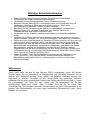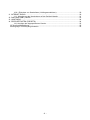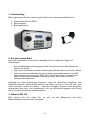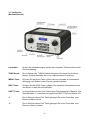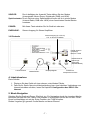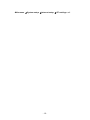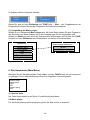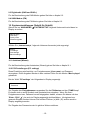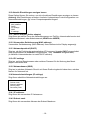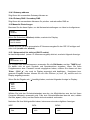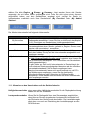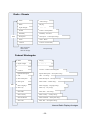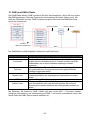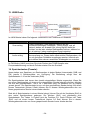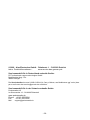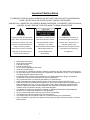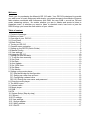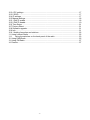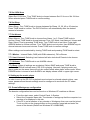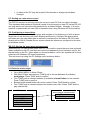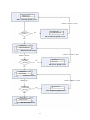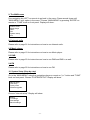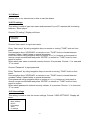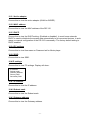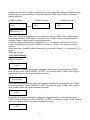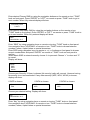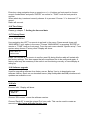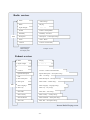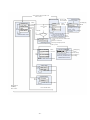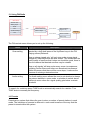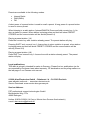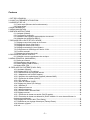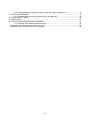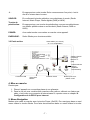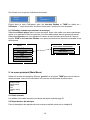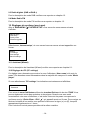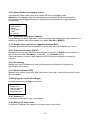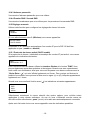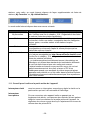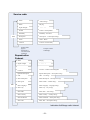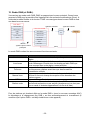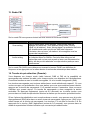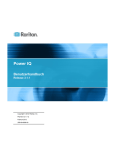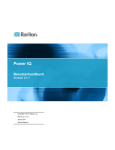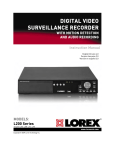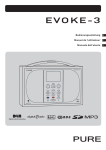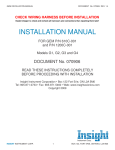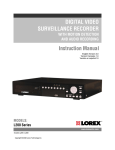Download Bedienungsanleitung - Alan-Albrecht Service
Transcript
Albrecht DR315 Internet/DAB/DAB +/UKW Radio Bedienungsanleitung -1- Wichtige Sicherheitshinweise • • • • • • • • • Lesen Sie diese Anweisung und befolgen Sie alle Sicherheitshinweise. Schützen Sie Ihr Gerät vor Nässe und Feuchtigkeit. Verwenden Sie nur Reinigungsmittel für die Trockenanwendung. Betreiben Sie das Radio nicht in unmittelbarer Nähe von Hitzequellen wie z.B: Herdplatten, Heizlüftern, Öfen aber auch Audioverstärker. Durch hohe Wärmeeinwirkung kann das Produkt Schaden nehmen. Bewahren Sie die Verkabelung des Radios vor übermäßiger mechanischer Beanspruchung z.B: ständiges Drauftreten oder Knicken, da sich die Lebenserwartung sonst extrem verkürzen kann. Verwenden Sie nur Zubehör, welches ausdrücklich vom Hersteller empfohlen wurde. Schalten Sie Ihr Radio während eines Gewitters bitte aus und entfernen alle zum Gerät führenden Leitungen, um es vor Blitzschlag bzw. Überspannung zu schützen. Sollten bei Ihrem Gerät während der Garantiezeit Fehler auftreten, die sich nicht mit einem System-reset beseitigen lassen, wenden Sie sich bitte zunächst direkt an den Händler, bei dem Sie dieses Produkt erworben haben. Der Händler wird das Gerät entweder instandsetzen, austauschen, einschicken oder Ihnen eine direkte Serviceadresse nennen. Im Zweifelsfalle wenden Sie sich direkt an unseren Reparaturservice. Bei allen Einsendungen an Alan Electronics legen Sie bitte eine Fehlerbeschreibung und eine Kopie der Kaufquittung bei. Bitte öffnen Sie Ihr Gerät nicht, da sonst die Garantie erlöschen kann! Achten Sie darauf, dass die Betriebsspannung innerhalb der Toleranzen liegt (100V~ bis 240V~ und 50Hz bis 60Hz). Höhere Spannungen können zur Beschädigung des Gerätes führen. Verwenden Sie nur das im Lieferumfang enthaltene Netzteil. Willkommen Vielen Dank, dass Sie sich für das Albrecht DR315 entschieden haben. Mit diesem Produkt haben Sie ein Höchstmaß an Klangqualität und Flexibilität erworben. Es ist speziell dafür entwickelt worden, Ihnen nahezu die gesamte Audiowelt unserer Zeit zugänglich zu machen. Genießen sie die Sendervielfalt des weltweiten Internets, entdecken Sie die neuen zusätzlichen Features des Digitalradios (DAB und DAB +), hören Sie Audiostreams von Ihrem PC oder Laptop oder Sie entscheiden sich für das herkömmliche Radioformat (UKW). Egal in welche Ecke es Sie auf dieser Welt verschlagen hat, Sie benötigen nur einen Internetzugang, um Ihren Lieblingssender in der Heimat oder Radiostationen mit einer ganz bestimmten Musikrichtung (Jazz, Rock, Klassik, usw.) zu hören. -2- Inhalt 1. LIEFERUMFANG.......................................................................................................................... 5 2. VOR DEM ERSTEN START......................................................................................................... 5 3. ALBRECHT DR 315...................................................................................................................... 5 3.1 Vorderseite (Bedienelemente)......................................................................................... 6 3.2 Rückseite......................................................................................................................... 7 4. INBETRIEBNAHME ...................................................................................................................... 7 5. MENÜ-NAVIGATION .................................................................................................................... 7 6. KURZANLEITUNG........................................................................................................................ 8 6.1 Assistent (Wizard): .......................................................................................................... 8 6.2 Manuelle Konfiguration.................................................................................................... 9 6.3 Anzeigen der automatisch bzw. manuell vorgenommenen Einstellungen .................... 10 6.4 Bedienung des Albrecht DR315 .................................................................................... 10 7. DATUM UND UHRZEIT EINSTELLEN ....................................................................................... 10 7.1 Manuelle Datum-/Zeiteinstellung:.................................................................................. 10 7.2 Uhrzeiteinstellung (Set Clock): ...................................................................................... 11 7.3 Einstellen des Datums (Set Clock):............................................................................... 11 7.4 Automatisches Einstellen (Auto Update):...................................................................... 11 7.5 Umstellen 12/24 Stundenanzeige: ................................................................................ 11 7.6 Sleep-Funktion: ............................................................................................................. 11 7.7 Einstellen der Weckfunktion: ......................................................................................... 11 8. EINSTELLUNGEN FÜR DEN „MUSIC PLAYER“: ...................................................................... 11 8.1 Verwendung als Music player: ...................................................................................... 14 9. DAS HAUPTMENÜ (MAIN MENU)............................................................................................. 14 9.1 Internet radio ................................................................................................................. 14 9.2 Music player .................................................................................................................. 14 9.3 Digitalradio (DAB und DAB +) ....................................................................................... 15 9.4 UKW-Modus (FM) ......................................................................................................... 15 10. SYSTEMEINSTELLUNGEN (SCHRITT FÜR SCHRITT) ......................................................... 15 10.1 Assistent (Wizard) ....................................................................................................... 15 10.2 PC-Einstellungen (PC settings)................................................................................... 15 10.3 Aktuelle Einstellungen anzeigen lassen ...................................................................... 16 10.3.1 Aktive Adapter (Active adapter)................................................................................ 16 10.3.2 Verwendete Gerätekennung (MAC address) ........................................................... 16 10.3.3 Netzwerkprotokoll (DHCP) ....................................................................................... 16 10.3.4 PC settings ............................................................................................................... 16 10.3.5 Netzwerkname (SSID).............................................................................................. 16 10.4 Netzwerkeinstellungen (IP settings) ............................................................................ 16 10.4.1 IP addresse .............................................................................................................. 16 10.4.2 Subnet mask ............................................................................................................ 16 10.4.3 Gateway address ..................................................................................................... 17 10.4.4 Primary DNS / Secondary DNS................................................................................ 17 10.5 Manuelle Einstellungen ............................................................................................... 17 10.5.1 Netzprotokoll ist aktiviert (DHCP enable) ................................................................. 17 10.5.2 Netzwerkprotokoll ausgeschaltet (DHCP disable- hier müssen Sie die Einstellungen manuell vornehmen)............................................................................................................ 18 10.6 Uhrzeit/Datum einstellen (Time Setup) ....................................................................... 19 10.7 Rücksetzen zur Werkseinstellung (Factory Reset) ..................................................... 19 10.8 Software upgrade ........................................................................................................ 20 10.9 Info .............................................................................................................................. 20 -3- 10.9.1 Einrichten von Senderlisten (Lieblingssenderlisten)................................................. 20 11. INTERNET RADIO.................................................................................................................... 20 11.1. Hinweise zu den Umschaltern auf der Geräterückseite ............................................. 21 12. DAB (UND DAB+) RADIO......................................................................................................... 23 13. UKW RADIO ............................................................................................................................. 24 14. SPEICHERTASTEN (PRESETS): ............................................................................................ 24 14.1 Anzeigen der abgespeicherten Sender ....................................................................... 25 CE Konformitätserklärung ........................................................................................................... 25 Entsorgungs- und Recycling-Hinweise ....................................................................................... 25 -4- 1. Lieferumfang Bitte vergewissern Sie sich, dass folgende Teile in der Verpackung enthalten sind: 1. Internetradio Albrecht DR315 2. Steckernetzteil 3. Betriebsanleitung 2. Vor dem ersten Start Bevor Sie Internetradio nutzen können benötigen Sie noch folgenden Dinge und Einstellungen: • • • Einen breitbandigen Internetzugang (LAN) , wie üblich über ein DSL-Modem mit Router bzw. Switch Oder einen schnurlosen privaten Internetzugang (WLAN) über einen Router/ Switch Falls Ihr schnurloses Netzwerk mit einem Sicherheitsstandart gesichert ist, WEP (Wired Equivalent Privacy) oder WPA (Wi-Fi Protected Access), müssen Sie Ihr Radio mit dem entsprechenden Code konfigurieren, damit es sich mit dem Netzwerk verbinden kann. Abhängig von Ihrem schnurlosen Netzwerk, sowie der räumlichen Umgebung, sind Distanzen zwischen WLAN Router-Antenne und Radio von bis zu 50m oder evtl. auch mehr erreichbar. Achten Sie darauf, dass alle benötigten Systeme Ihres Netzwerks eingeschaltet sind, bzw., alle Verbindungen (z.B. bei LAN-Betrieb) gegeben sind, bevor Sie mit der Konfiguration des Radios beginnen. 3. Albrecht DR 315 Bitte nehmen Sie sich etwas Zeit, um sich mit den Baugruppen und Ihren Bedienelementen etwas vertraut zu machen. -5- 3.1 Vorderseite (Bedienelemente) Lautstärke: Drehen am Lautstärkeregler variiert die Lautstärke, Drücken aktiviert die Stummschaltung TUNE-Knopf: Durch Drehen des TUNE-Knopfes navigieren Sie durch die einzelnen Menüs. Drücken bestätigt die zuvor vorgenommene Einstellung. MENU-Taste: Drücken Sie die Menü-Taste, öffnet sich eine Auswahl an Untermenüs abhängig vom Modus in dem Sie sich gerade befinden. INFO-Taste: Drücken Sie die INFO-Taste, erhalten Sie erweiterte Informationen über den Modus in dem Sie sich befinden. SHIFT-Taste: Ist vergleichbar mit der Hoch-Taste einer Computertastatur. Beispiel: Die Speichertasten 1-4 wechseln bei gedrückter SHIFT-Taste zur Ebene 5-8. Å: Durch Drücken dieser Pfeil-Taste gelangen Sie einen Punkt bzw. eine Ebene im Menü zurück. Æ: Durch Drücken dieser Pfeil-Taste gelangen Sie einen Punkt bzw. eine Ebene im Menü vorwärts -6- SOURCE: Durch betätigen der Auswahl-Taste wählen Sie den Modus. (Internetradio, Music-Player, Digitalradio [DAB] und UKW). Speichertasten: Durch Drücken einer Speichertaste können sie ihr in einem Modus (Internet Radio, DAB oder UKW) einen favorisierten Sender/Station zuweisen. POWER: Mit dieser Taste schalten Sie Ihr Gerät ein oder aus. EARPHONE: Stereo-Ausgang für Stereo-Kopfhörer 3.2 Rückseite Stereo-Ausgang (2 x Chinch) z.B.: zu einem Verstärker Kombi-Antenne (Teleskop) Band III / UKW Steckbuchse für Spannungsversorgung (Steckernetzteil) LAN-Anschluss Bassreflexrohr Displayhelligkeit Schalter für Lautsprecher ein/aus 4. Inbetriebnahme Erste Schritte: 1. Plazieren Sie das Gerät auf einer ebenen, rutschfesten Fläche. 2. Falls Sie Ihr Radio über eine Kabelverbindung bzw. eine kabellose Verbindung zum Internet betreiben möchten, lesen Sie Kapitel 6. Konfiguration des DR315 fürs Internet. 5. Menü-Navigation Schalten Sie Ihr Radio mit Power (Ein/Aus) ein. Zur Navigation durch die einzelnen Menüs benutzen Sie bitte die Pfeil-Tasten. Die Auswahl in einem Menü treffen sie mit dem TUNEKnopf und bestätigen sie mit der Enter-Funktion des TUNE-Knopfes. Dieses Vorgehen gilt generell für alle Menüs und deren Ebenen. -7- Um aus einem Wiedergabemode (Internet Radio, Music-Player, DAB oder UKW) wieder in das Hauptmenü zu gelangen drücken Sie die Pfeiltaste „links“ und treffen dann wieder Ihre Auswahl mit dem TUNE-Knopf. Für einen schnellen Wechsel des Wiedergabemodus drücken Sie die Auswahltaste SOURCE Wenn Sie während der Wiedergabe den Menü-Knopf betätigen, werden Ihnen die MenüPunkte des jeweiligen Modus im Display angezeigt. Das Albrecht DR315 verfügt über einige Eigenschaften, die erst ihre volle Funktionsfähigkeit erreichen, nach dem Sie diese eingerichtet bzw. auf die Anforderungen Ihres Netzzuganges/Netzwerkes abgestimmt haben. Diese Einstellungen finden Sie im Hauptmenü Æ System-Setup. Einstellungen Internet setup Time setup Software upgrade Factory reset Resultat Mit TUNE-Knopf bestätigen und Sie gelangen in die Untermenüs für die Internet-Einstellungen Mit TUNE-Knopf bestätigen und Sie gelangen in die Untermenüs für Datum/Uhrzeit/Wecker Mit TUNE-Knopf bestätigen und Sie aktivieren den Assistenten um neue Software zu installieren Mit TUNE-Knopf bestätigen und Ihr Radio wird auf die Werkseinstellungen zurückgesetzt Im Kapitel 10 sind diese Einstellungen noch mal detailliert beschrieben. 6. Kurzanleitung Bevor Sie die Radiovielfalt des Internets nutzen können, müssen Sie dazu eine Verbindung herstellen. Verwenden Sie hierzu den Verbindungsassistenten (Wizard). Falls Sie über keinen WLAN-Router verfügen, müssen Sie eine Netzwerk-Kabelverbindung zu einem Netzwerkrouter herstellen. Starten sie jetzt den Assistenten (Wizard), er registriert schon nach wenigen Sekunden automatisch ob, und welche Verbindungen zum Internet möglich sind. Falls Ihr Netzwerk geschützt ist, können Sie mit Hilfe des Verbindungsassistenten oder über andere Untermenüs des Internet-Setup-Menü auch diese Einstellungen vornehmen. Sie haben die Möglichkeit Einstellungen jeder Zeit zu ändern. Das Internet-Setup-Menü besteht aus folgenden Untermenüs: Wizard, PC Settings, View Settings und Manual Settings. 6.1 Assistent (Wizard): 1. Wählen Sie den Assistenten (Wizard). 2. Nun wird automatisch nach einem möglichen Netzwerkzugang (LAN- bzw. WLANRouter) gesucht und das Resultat im Display angezeigt. -8- 3. Wählen Sie mit dem TUNE-Knopf den Netzwerkzugang (SSID) den Sie verwenden möchten und bestätigen dieses mit Drücken. Alternativ haben Sie weitere Auswahlmöglichkeiten. „Rescan” wiederholt den Suchlauf, mit „wired” aktiviert eine Netzwerkverbindung per Kabel und mit „manual config” können Sie alle Einstellungen manuell vornehmen (Achtung nur für Experten). 4. Wenn Ihr Netzwerk über keinen Sicherheitsschutz verfügt werden jetzt folgende Hinweise im Display angezeigt – “Please wait Connecting”, “Please wait Acquiring address” und “Connected”. Nun ist Ihr Radio mit dem Internet verbunden. 5. Hat Ihr Netzwerk eine Verschlüsselung, werden Sie über das Display aufgefordert einen oder mehrere Schlüsselcodes bzw. Passwörter einzugeben. Die Einzelheiten des Verschlüsselungssystems werden jetzt mit dem Router aufeinander abgestimmt. Der Verschlüsselungsstandart (WEP, Open, WPA oder WPA2) wird automatisch erkannt. 6. Passworteingabe: Drehen Sie den TUNE-Knopf für die verschiedenen Zeichen und Ziffern auszuwählen. Mit den Pfeiltasten können Sie den blinkenden Curser im Display bewegen. 7. Sollte der Assistent (Wizard) Ihr Radio nicht erfolgreich mit dem Netzwerk verbinden, führen Sie bitte einen Systemreset durch und starten dann den Assistenten erneut. Zur Eingabe des Passwortes: Das “<” Symbol = löscht letztes Zeichen Das “ ” Symbol = Bestätigen (Enter) Das “C” Symbol = macht die Eingabe rückgängig 6.2 Manuelle Konfiguration Erfahrenere Netzwerknutzer können die WiFi (WLAN)- und LAN-Einstellungen selbst vornehmen, indem sie System Setup Æ Internet Setup Æ Manual Settings auswählen. Hier haben Sie die Möglichkeit das Radio für Ihr Netzwerk manuell zu konfigurieren. Wählen Sie zwischen Kabelnetzwerk oder kabelloses Netzwerk und aktivieren/deaktivieren Sie bei Bedarf das Netzprotokoll (DHCP) für die automatische, dynamische Zuweisung einer IP-Adresse. In privaten Netzwerken ist meist die automatische DHCP Zuweisung aktiviert, während Firmennetzwerke oft mit fest zugeteilten Adressen arbeiten. In diesem Fall erfahren Sie die Daten, die Sie für die manuelle Konfiguration benötigen, bei Ihrem Netzwerkadministrator bzw. bei demjenigen, der Ihnen den Netzwerkzugang eingerichtet hat. Tragen Sie unter Punkt SSID den Namen Ihres Netzwerkes ein. Jetzt könne Sie zwischen den üblichen Verschlüsselungsstandards (WEP, Open, WPA oder WPA2) auswählen. Im Anschluss wählen Sie zwischen „offen“ und „PSK“ (Pre-Shared-Key = vorher vereinbarter Schlüssel). PSK ist ein symmetrisches Verfahren und muss bei dieser Einstellung beiden Seiten bekannt sein. Danach geben Sie den Sicherheitscode bzw. Passwort ein und bestätigen dieses durch Drücken des TUNE-Knopfes. Im Display erscheint jetzt: “Please -9- wait Connecting” , “Please wait Acquiring address” und “Connected”. Nachdem die Verbindung hergestellt wurde, wechselt das Display in den Internetradio-Modus. Möchten Sie die IP-Adresse usw. manuell einstellen oder ändern, können Sie dies im Menü “Internet-Setting“ vornehmen. In diesem Menü haben Sie folgende Änderungsbzw. Eingabemöglichkeiten: IP-Adresse, Subnetzmaske, Gateway-Adresse, Primäre DNS, Secundäre DNS. 6.3 Anzeigen der automatisch bzw. manuell vorgenommenen Einstellungen In dem Menü “View Settings” können Sie sich alle Einstellungen, die vorgenommen wurden, anzeigen lassen. Folgende Menü-Punkte (aktive Adapter und Einstellungen) werden hier angezeigt: • • • • • Schnurloses Netzwerk oder verkabeltes Netzwerk (WLAN oder Wired) Verwendete Gerätekennung (Radio ID / MAC-Address) Verwendeter Netzwerkname (SSID) Netzwerkprotokoll (DHCP) aktiviert oder nicht aktiviert Passwort oder Benutzername (PC-Settings) IP-Einstellungen (zeigt die verwendete IP-Adresse, Subnet-Maske, GatewayAdresse, primäre DNS und sekundäre DNS im Display an). 6.4 Bedienung des Albrecht DR315 Nach jedem Einschalten startet das Radio im zuletzt verwendeten Modus. Um einen anderen Dienst zu nutzen, gehen Sie wie folgt vor. 1. Drücken Sie die Menütaste auf der Frontseite, um sich die Untermenüpunkte des aktuellen Modus anzeigen zu lassen. 2. Wählen Sie das Main Menu mit dem TUNE-Knopf, um ins Hauptmenü zu gelangen und bestätigen Sie mit einem Druck. 3. Mit dem TUNE-Knopf können Sie jetzt wieder jeden gewünschten Modus auswählen. 7. Datum und Uhrzeit einstellen Wenn dem Gerät die Stromzufuhr unterbrochen wurde, werden Datum und Uhrzeit automatisch auf „0“ gesetzt und muss neu eingestellt werden. Eine einfache Art der Einstellung ist im DAB-Modus möglich, denn DAB Sender übertragen die Zeitinformationen. Wählen Sie einen DAB-Sender aus gehen dann ins Menü „TIME SETUP“ und wählen “auto update”. 7.1 Manuelle Datum-/Zeiteinstellung: So gelangen Sie ins Untermenü für die Uhr- und Kalendereinstellungen: MAIN MENU Æ SYSTEM SETUP Æ TIME SETUP Weitere Einstellmöglichkeiten in diesem Menü: SET CLOCK, SET DATE, AUTO UPDATE, SET 12/24 Hour, SLEEP oder ALARM - 10 - 7.2 Uhrzeiteinstellung (Set Clock): Gehen Sie in das Untermenü „SET CLOCK“ . Stellen Sie mit dem TUNE-Knopf die richtige Stundenziffer ein und betätigen Sie die Pfeiltaste „rechts“ um mit dem Cursor zur Minutenanzeige zu wechseln. Die Minuteneinstellung erfolgt in gleicher Weise wie die Stundeneinstellung. 7.3 Einstellen des Datums (Set Clock): Gehen Sie in das Untermenü „SET CLOCK“. Stellen Sie mit dem TUNE-Knopf das richtige Jahr ein und betätigen Sie die Pfeiltaste „rechts“ um mit dem Cursor zur Monatsanzeige zu wechseln. Das Einstellen der Monatsanzeige und des Kalendertages erfolgt in gleicher Weise wie bei der Jahreseinstellung. 7.4 Automatisches Einstellen (Auto Update): Manche DAB-Sender übertragen zusätzlich zum digitalisierten Audiosignal noch eine Reihe von weiteren Datenpaketen. Hierzu gehört meistens auch Datum und Uhrzeit in digitaler Form, d.h. Sie wählen das Untermenü „AUTO UPDATE“ und bestätigen hier „auto update from DAB“. Sobald Sie in der nächsten Zeit in den Modus DAB einen Radiosender hören, der das entsprechende Datenpaket überträgt, wird die Uhr und der Kalender automatisch eingestellt. 7.5 Umstellen 12/24 Stundenanzeige: Während sich in Deutschland die 24-Stundenanzeige bei Uhren mit Digitalanzeige eingebürgert hat, wird in manchen Ländern die 12-Stunden-Anzeige bevorzugt wird. Im Untermenü „SET 12/24 Hour” können Sie die Anzeigeform nach Belieben ändern. 7.6 Sleep-Funktion: So wie die meisten höherwertigen Unterhaltungsgeräte, hat auch Ihr DR315 eine SleepFunktion. Bei dieser Einstellung können Sie bei schöner Musik einschlafen, und Ihr Gerät schaltet sich nach einiger Zeit automatisch ab. Wählen Sie im Untermenü „SLEEP“ und stellen Sie mit dem TUNE-Knopf die gewünschte Minutenzahl ein und bestätigen Sie das. Wenn Sie das Radio wieder einschalten, ist die Sleepfunktion wieder deaktiviert. 7.7 Einstellen der Weckfunktion: Wählen Sie das Untermenü „Alarms“. Es ist möglich, zwei voneinander unabhängige Weckzeiten einzustellen (Alarm 1 / Alarm 2). Wählen Sie eine Weckzeit mit dem TUNEKnopf aus bestätigen diese und stellen jetzt die Weckzeit ein. Die Weckfunktion müssen Sie nun noch mit „on“ in diesem Unterprogramm aktivieren. Weiterhin können Sie sich für einen zuletzt gehörten Sender in einem Modus (UKW, DAB, Internetradio) bzw. für einen gespeicherten Sender (Presets) oder den Summer (Buzzer) mit einer von Ihnen gewünschten Lautstärke entscheiden. Nachdem Sie alle Einstellungen vorgenommen haben bestätigen Sie diese mit „Save“. 8. Einstellungen für den „music player“: Sie können auch Musikdateien mit Ihrem Gerät abspielen, die Sie auf einem PC in Ihrem Netzwerk abgespeichert haben und in einem für andere im Netzwerk freigegebenem Ordner abgelegt haben. Bei nicht allgemein freigegebenen Windows-Ordnern müssen ggf. noch Speicherstelle, Benutzernamen, Passwort und etwaige Domäneneinstellungen - 11 - konfiguriert werden (nur für Spezialisten zu empfehlen). Unsere Empfehlung: Speichern Sie Musik als MP3 Dateien in einem für alle Benutzer freigegebenem Ordner und prüfen Sie mit einem anderen Computer, ob Sie einwandfreien Zugriff auf die Musikdateien über das Netz haben, bevor Sie evtl. die Konfiguration am Internetradio ändern! Bei den meisten privaten Netzwerken, die mit automatischer IP Nummernvergabe arbeiten, sind Einstellungen am DR 315 in der Regel dafür nicht notwendig! Voraussetzungen zur Domain/Arbeitsgruppen-Einstellung am PC. Die Domänenkonfiguration und die Arbeitsgruppeneinstellungen für das Netzwerk finden Sie in der Windows XP Systemsteuerung: • • • • Suchen Sie vom Startmenü aus ÆEinstellungenÆ Systemsteuerung ÆSystem. Klicken Sie auf das Feld Æ Computername. Nun bekommen Sie ein Fenster mit Angaben zu einer Domänen- oder Arbeitsgruppenzugehörigkeit und den Namen Ihres Computers im Netzwerk. Sollte Ihr PC noch keiner Domäne oder Arbeitsgruppe angehören, müssen Sie zumindestens einer Arbeitsgruppe beitreten, damit Ihr Computer im Netzwerk erreicht werden kann. Klicken Sie auf ÆÄndern und geben Sie einen Domänennamen oder Arbeitsgruppennamen an. Hinweis: Private und kleinere Firmennetzwerke haben normalerweise keinen Domänencontroller, sondern gehören einer einfachen Arbeitsgruppe an. Windows verwendet meist den Arbeitsgruppennamen MSHEIMNETZ. Es kann sein, dass ein Neustart des PC nach diesen Einstellungen notwendig ist. Dateifreigabe mit Freigabenamen und ggf. Passwort am PC einrichten (falls noch nicht existiert). Auf jedem PC, von dem das Internetradio Musik abspielen soll, muss ein freigegebener Ordner eingerichtet sein. Im einfachsten Fall (z.B. Windows XP Home) verwendet man eine einfache Freigabe ohne Passwort. Sollten Sie jedoch ein zusätzliches Passwort vergeben (nicht bei allen WINDOWS Versionen möglich!), dann muss dieses bei allen beteiligten Rechnern gleich sein, denn das Internet Radio kann nur ein Passwort benutzen. So wird ein Ordner an einem PC freigegeben: Navigieren Sie über den ÆArbeitsplatz zu dem gewünschten Ordner mit Ihren Musikstücken. Klicken Sie mit der Ærechten Maustaste auf den Ordner und wählen Sie ÆFreigabe und Sicherheit Klicken Sie auf Æ Ordner im Netzwerk freigeben und geben Sie einen Freigabenamen für den Ordner ein. Die Musikwiedergabe funktioniert auch auf freigegebenen Ordnern eines Linux (Samba-) Servers, wenn dieser so konfiguriert ist, dass Windows-Rechner Zugriff haben. Freigabename und Passwort speichern am DR315 Falls Ihr Radio die erforderlichen Einstellungen für den Music player nicht automatisch vornimmt (meist geht es automatisch!), müssen Sie noch einen Freigabenamen und ggf. ein Passwort abspeichern. Rufen Sie hierzu vom Hauptmenü aus - 12 - Main menu Æ System setup Æ Internet setup Æ PC-settings auf. - 13 - Im Display erscheint folgende Anzeige: >Username Password User: 0123456789<↵C Geben Sie jetzt mit den Pfeiltasten und TUNE unter – User – den Freigabenamen ein. Entsprechend müssen Sie bei der Eingabe eines Passwortes verfahren. 8.1 Verwendung als Music player: Wählen Sie im Hauptmenü Music player aus. Mit Ihrem Radio haben Sie jetzt Zugang zu den Rechnern und deren Ordnern die in der Arbeitsgruppe für Sie freigegeben sind. Wählen sie Brows um sich durch die Ordnerstruktur zu bewegen und mit Hilfe des TUNEKnopfes und den Pfeiltasten nach Musikdateien zu suchen und auszuwählen. Hauptmenü Music player Untermenü Internet radio Music player DAB FM System settings Info Brows Main menu 9. Das Hauptmenü (Main Menu) Benutzen Sie die Navigationstaste (Pfeil) “links” und den TUNE-Knopf um ins Hauptmenü zu gelangen. Durch eine Bestätigung öffnen sich folgenden Untermenüpunkte. Internet radio Music player DAB FM System setup Info 9.1 Internet radio Der Punkt Internetradio ist auf Seite 21 ausführlich beschrieben 9.2 Music player Für die Beschreibung des Music players gehen Sie bitte zurück zu Kapitel 8. - 14 - 9.3 Digitalradio (DAB und DAB +) Für die Beschreibung des DAB-Modus gehen Sie bitte zu Kapitel 12. 9.4 UKW-Modus (FM) Für die Beschreibung des FM-Modus gehen Sie bitte zu Kapitel 13. 10. Systemeinstellungen (Schritt für Schritt) Gehen Sie ins “MAIN MENU Æ SYSTEM SETUP” folgende Untermenüs sind dann im Display zu sehen. Internet setup Time setup Factory reset Software upgrade Wählen Sie „Internet setup“, folgende Untermenüs werden jetzt angezeigt. Wizard PC settings View settings Manual settings 10.1 Assistent (Wizard) Für die Beschreibung des Assistenten (Wizard) gehen Sie bitte zu Kapitel 6.1. 10.2 PC-Einstellungen (PC settings) Diese Einstellung wird benötigt, um Freigabenamen (User name) und Passwort einzugeben. Diese Angaben werden in den meisten Fällen für den Modus “Music player” gebraucht. Bei der Wahl “PC-settings“ wird folgendes im Display angezeigt: >User name Password Zur Eingabe des Freigabenamen verwenden Sie die Pfeiltasten und den TUNE-Knopf. Es lassen sich so auch Symbole und Spezialzeichen eingeben. Wenn Sie Ihren Freigabenamen bzw. Passwort korrekt eingegeben haben, müssen Sie dieses mit dem “Enter - Pfeil ↙ ”, der auch im Display angezeigt wird bestätigen. Korrigieren bzw. gesamte Eingabe löschen können Sie mit dem Zeichen (<) bzw. (C), welche auch im Display angezeigt werden. Zur Eingabe des Passwortes wird in gleicher Weise verfahren. - 15 - 10.3 Aktuelle Einstellungen anzeigen lassen Diese Option können Sie nutzen, um sich die aktiven Einstellungen anzeigen zu lassen. Achtung: Alle Einstellungen erfordern fundierte Vorkenntnisse in der Konfiguration von Netzwerkeinstellungen, ggf. einen Computerspezialist fragen! >Active adapter MAC address DHCP PC settings SSID IP settings 10.3.1 Aktive Adapter (Active adapter) Zeigt Ihnen an welche Form des Netzwerkzugangs zur Zeit fürs Internetradio benutz wird. Kabelloses Netzwerk oder Kabelnetzwerk (WLAN oder WIRED). 10.3.2 Verwendete Gerätekennung (MAC address) Verwendete Gerätekennung (MAC-Address) Ihres Radios wird im Display angezeigt. 10.3.3 Netzwerkprotokoll (DHCP) Zeigt an, ob die Funktion der automatischen IP Nummern-Vergabe DHCP eingeschaltet oder ausgeschaltet ist (Enabled = eingeschaltet oder disabled= ausgeschaltet). (In üblichen Heimnetzwerken ist meist DHCP aktiviert). 10.3.4 PC settings Zeigt an, welcher Benutzername oder welches Passwort für die Nutzung des Music players verwendet wird. 10.3.5 Netzwerkname (SSID) Zeigt an in welchem Netzwerk Sie sich mit Ihrem Radio eingebucht haben bzw. welchen Namen Ihr Netzwerk hat. 10.4 Netzwerkeinstellungen (IP settings) Zeigt Ihnen sämtliche Netzwerkeinstellungen an: >IP address Subnet mask Gateway address Primary DNS Secondary DNS 10.4.1 IP addresse Zeigt Ihnen die verwendete IP-Adresse an. 10.4.2 Subnet mask Zeigt Ihnen die verwendete Adresse der Subnet-Maske an. - 16 - 10.4.3 Gateway address Zeigt Ihnen die verwendete Gateway-Adresse an. 10.4.4 Primary DNS / Secondary DNS Zeigt Ihnen die verwendeten Adressen für primäre- und sekundäre DNS an 10.5 Manuelle Einstellungen Benutzen Sie die diese Option, um die Netzwerkeinstellungen von Hand zu konfigurieren. >Wired Wireless Wenn Sie Schnurlos (Wireless) wählen, erscheint im Display: >DHCP enable DHCP disable Wählen Sie hier, ob eine automatische IP Nummernvergabe für den DR 315 erfolgen soll oder nicht (enable oder disable). 10.5.1 Netzprotokoll ist aktiviert (DHCP enable) Ist das Netzprotokoll (autom. IP-Nummernvergabe) aktiviert, erscheint folgende Anzeige: SSID 0123456789< Æ C Zur Eingabe des Netzwerknamens verwenden Sie die Pfeiltasten und den TUNE-Knopf. Es lassen sich so auch Symbole und Spezialzeichen eingeben. Wenn Sie Ihren Freigabenamen bzw. Passwort korrekt eingegeben haben, müssen Sie dieses mit dem “Enter - Pfeil ↙ ”, der auch im Display angezeigt wird bestätigen. Korrigieren bzw. gesamte Eingabe löschen können Sie mit dem Zeichen (<) bzw. (C), welche auch im Display angezeigt werden. Wenn Sie die Eingabe mit (↙) bestätigt haben, erscheint folgende Anzeige im Display: >Open WEP WPA WPA2 Wählen Sie jetzt den Sicherheitsstandart aus den vier Möglichkeiten aus, der bei Ihrem Computer-Netzwerk verwendet wird. Falls kein Sicherheitstandard benutzt wird, wählen Sie bitte „open“ (offen) und das Radio wird automatisch verbunden. Nachdem Sie Ihre Wahl getroffen haben, bekommen eine der möglichen Anzeigen. WEP >Open PSK WPA WPA2 >TKIP AES >TKIP AES - 17 - Wählen Sie jetzt das Format des verwendeten Sicherheitsschlüssels Key: 0123456789< Æ C Geben Sie nun den Sicherheitsschlüssel mit TUNE und den Pfeiltasten wie zuvor beschrieben ein. Wenn alle von Ihnen gemachte Einstellungen und Schlüsseleingaben richtig waren, werden Sie folgende Anzeige bekommen – “Please wait Connecting”, “Please wait Acquiring address” und “Connected”. 10.5.2 Netzwerkprotokoll ausgeschaltet (DHCP disable- hier müssen Sie die Einstellungen manuell vornehmen) Das Display zeigt Ihnen nun: IP address 0.0.0.0 Drehen Sie so lange TUNE, bis die richtige Zahl vor dem Punkt steht und bestätigen dieses mit einem Druck darauf. Verfahren Sie in dieser Weise, bis die gesamte Adresse eingegeben ist. Nachdem Sie die letzte Zahl richtig eingegeben haben, erscheint folgende Anzeige. Subnet mask 255.255.255.0 Verfahren Sie mit der Subnet-Maske genauso wie mit der IP-Adresse. Nachdem Sie die letzte Zahl richtig eingegeben haben, erscheint folgende Anzeige. Gateway address 0.0.0.0 Verfahren Sie mit der Gateway-Adresse genauso wie mit der IP-Adresse. Nachdem Sie die letzte Zahl richtig eingegeben haben, erscheint folgende Anzeige. Primary DNS 0.0.0.0 Verfahren Sie mit der primären DNS genauso wie mit der IP-Adresse. Nachdem Sie die letzte Zahl richtig eingegeben haben, erscheint folgende Anzeige. Secondary DNS 0.0.0.0 - 18 - Verfahren Sie mit der sekundären DNS genauso wie mit der IP-Adresse. Nachdem Sie die letzte Zahl richtig eingegeben haben, erscheint folgende Anzeige. SSID 0123456789< Æ C Geben Sie nun den Namen Ihres Netzwerks richtig mit allen eventuellen Sonder- und Leerzeichen ein und bestätigen Ihre Eingabe. Jetzt erscheint folgende Anzeige: >Open WEP WPA WPA2 Wählen Sie jetzt den Sicherheitsstandard der in Ihrem Netzwerk verwendet wird. Falls kein Standard verwendet wurde, wählen Sie an dieser Stelle offen (open). Das Radio versucht jetzt, eine Verbindung aufzubauen. Wenn Sie den Netzwerkstandard gewählt haben erhalten Sie folgende mögliche Anzeigen: WEP >Open PSK WPA WPA2 >TKIP AES >TKIP AES Wählen Sie jetzt das Format des verwendeten Sicherheitsschlüssels Key: 0123456789< Æ C Geben Sie nun den Sicherheitsschlüssel mit TUNE und den Pfeiltasten wie zuvor beschrieben ein. Wenn alle von Ihnen gemachte Einstellungen und Schlüsseleingaben richtig waren, werden Sie folgende Anzeige bekommen – “Please wait Connecting”, “Please wait Acquiring address” und “Connected”. 10.6 Uhrzeit/Datum einstellen (Time Setup) Das Einstellen der Uhrzeit/Datum ist in Kapitel 7 ausführlich beschrieben. 10.7 Rücksetzen zur Werkseinstellung (Factory Reset) Gehen Sie mit den Pfeiltasten und TUNE zurück ins Hauptmenü (MAIN MENU). Wählen Sie im Hauptmenü „Factory Reset“ und bestätigen Sie dieses mit einem Druck auf den TUNE-Knopf. Nun erhalten sie folgende Anzeige: Press ‘INFO’ to confirm reset - 19 - Jetzt müssen Sie mit der Info-Taste bestätigen, dass Sie Ihr Gerät wirklich rücksetzen möchten. Nach der Bestätigung wird sich Ihr Radio ausschalten und nach wenigen Sekunden mit den Werkseinstellungen wieder neu starten. 10.8 Software upgrade Dieser Menupunkt verbindet das Radio über das Internet direkt mit dem Upgrade-Server des Chipsatzherstellers, um bei Bedarf neue Firmwareversionen einzuspielen. Bitte informieren Sie sich ggf. auf unserer Webseite www.hobbyradio.de/DAB über die Möglichkeiten, bevor Sie diesen Menüpunkt ansteuern. 10.9 Info Gehen Sie über das Hauptmenü in das Untermenü „Info“, dann bekommen Sie folgende Anzeige: >SW version Radio ID Wählen Sie „SW version“ um sich das verwendete Programm (Software) anzeigen zu lassen. Wählen Sie „Radio ID“ bekommen Sie die Gerätekennung (MAC-Adresse) angezeigt. 10.9.1 Einrichten von Senderlisten (Lieblingssenderlisten) Wählen Sie über das Hauptmenü den Internetradio-Modus und wählen Sie dort einen beliebigen Sender aus. Jetzt betätigen Sie die Menütaste. Ihnen werden jetzt die Untermenüs des Internetradio-Modus angezeigt. Wählen Sie das Untermenü “Help”; dort werden „Get access “und „FAQ“ zur Auswahl angeboten. Wählen Sie „Get access“ und notieren Sie den Zugangsschlüssel, der Ihnen jetzt angezeigt wird. Auf der Internet Seite http://www.wifiradio-frontier.com/ können Sie mit Hilfe des Schlüssels einen sogenannten Account einrichten und dort über Ihren PC Senderlisten erstellen, die Sie mit Ihrem Radio hören möchten. Sobald Sie sich bei http://www.wifiradio-frontier.com/ einmal einen Account eingerichtet haben, kann es sein, dass der bei der Anmeldung noch benutzte Zugangsschlüssel des Radios später regelmäßig automatisch geändert wird. Dies ist ein normaler Vorgang und es ist auch nicht nötig, deswegen einen neuen Account einzurichten oder Ihre Zugangsdaten zu ändern. 11. Internet Radio Sobald Sie Ihr Radio mit dem Internet verbunden haben, können Sie auch Internetradio empfangen. Wählen Sie im Haupt-Menü Internetradio. Ihnen werden im Internetradio jetzt mehrere Senderlisten angeboten, wie z.B.: “Region, Genre“. Für deutsche Radiosender - 20 - wählen Sie bitte Region Æ Europe Æ Germany. Jetzt werden Ihnen alle Sender angezeigt, die mit Ihrem Radio empfangbar sind. Falls Sie sich schon einen Account eingerichtet haben und dort Senderlisten angelegt sind, verfügt Ihr Radio im Internetmodus zusätzlich auch über Senderlisten „My Favorites“ oder „My Added Stations“. Der Modus Internetradio hat folgende Untermenüs: Name My favourites Stations Podcast My Added stations Beschreibung Hier können Sie sich aus der Liste Ihrer Lieblingssender einen Radiosender auswählen. Lesen Sie hier zu bitte auch das Kapitel: 10.9.1 Einrichten von Senderlisten (Lieblingssenderlisten) Hier können Sie sich aus der Vielfalt des weltweiten Internetangebotes einen Sender, gelistet in „Region, Genre, most popular und new stations“, aussuchen. Podcasts (im Internet abgespeicherte Audio-Dateien) können nach dem selben Prinzip wie die Internetsender ausgewählt und empfangen werden. Enthält eine von Ihnen veränderbare Liste von Sendern die nicht bei http://www.wifiradio-frontier.com/ registriert sind. Lesen Sie hier zu bitte auch das Kapitel: 10.9.1 Einrichten von Senderlisten (Lieblingssenderlisten). Es gibt (leider zur Zeit noch) Internetsender in Deutschland, die einen anderen Übertragungsstandard benutzen als die offiziellen Internetradiostandards, die Ihr Radio empfangen kann. Manche Internetsender lassen sich auch bewusst nur mit PC’s und Webbrowser empfangen, wenn Sie die gleichzeitig mitlaufende Werbung oder Videoclips im Explorerfenster akzeptieren. Diese Sender können leider mit Ihrem Internetradio nicht empfangen werden. 11.1. Hinweise zu den Umschaltern auf der Geräterückseite Helligkeitsumschalter einen manuellen Helligkeitsumschalter für die Displaybeleuchtung finden Sie auf der Rückseite Lautsprecherschalter Wenn Sie Ihr Radiogerät über eine Stereoanlage anschließen, dann können Sie den eingebauten Lautsprecher bei Bedarf auf der Rückseite des Geräts auch abschalten. Der Lautstärkeregler dient dann nur noch zur Einstellung der Lautstärkepegel an den RCA Buchsen. - 21 - Radio - Dienste Name <Name string> Status Playing Signal strength ····· Format Info Format : 128 kbps/MP3 Reliability Reliability : Excellent Description Description : <a description string> Genre Genre : Dance Location Location : Internet Only INFO Taste kurz drücken führt durch das Display Beispielanzeige Podcast Wiedergabe Info Status Playing Signal strength ····· Location Location : London United Kingdom Episode Description Episode Description : <description string> URL URL : <url string> Show Description Show Description : <description string> Show genre Show Format : <format string> Show Language Show Language : <language string> Show City Show City : <city string> Show State Show State : <state string> Show Country Show Country : <country string> Show bookmark Show bookmark : <description string> Show Title Show Title : <description string> Internet Radio Display-Anzeigen - 22 - 12. DAB (und DAB+) Radio Den DAB-Radio-Modus „DAB“ erreichen Sie über das Hauptmenü. Wenn Sie zum ersten Mal DAB empfangen, führt das Gerät einen automatischen Suchlauf (Scan) durch. Mit Hilfe der Pfeiltasten und des TUNE-Knopfes navigieren Sie durch das DAB-Menü bzw. durch die Untermenüs. Main Menu <links>/<rechts> Internet radio <links>/<rechts> DAB Untermenüs Music player DAB Station List Main Menu Manual time Service List FM System Setup Info Playing Local scan Set bomd DRC <rechts> <links zum Hauptmenü> Set order Menü Der DAB-Modus enthält folgende Untermenüs und Funktionen: Name Service list Local scan Full scan Manual tune DRC Station order Beschreibung Enthält alle empfangbaren Radiodienste der Region. Mit dieser Funktion führt das Radio einen Suchlauf für den lokalen Bereich Deutschland durch. Danach werden alle DABRadiosender, die an Ihrem Standort empfangen werden, angezeigt. Mit dieser Funktion führt das Radio einen vollständigen Suchlauf aller gebräuchlichen Frequenzen sowie alle gebräuchlichen Übertragungsformate durch. Hier können Sie einzelne Kanalbereiche auswählen und sich die Empfangsfeldstärke der empfangenen Datenpakete anzeigen lassen. Dynamic Range Control Sie haben die Auswahl, die DAB-Senderliste alphanumerisch, nach Suchlaufliste oder nach Aktivität (Sender die nicht auf Sendung sind, werden ans Ende der Liste gesetzt) sortieren zu lassen. Bei Stationen, die bereits im DAB + Mode (mit dem neuen AAC + Toncodec) senden, erfolgt die Decodierung und Umschaltung auf DAB + und zurück automatisch (sofern bei Ihrem Gerät die DAB+ Option bereits installiert ist) - 23 - 13. UKW Radio Main Menu Internet radio Music player DAB FM System Settings <rechts> FM-Untermenüs Search sensitivity <rechts><links Stereo output <rechts><links > Info Stop on Strong Signals only Playing Stereo or Mono Mono Only Menu Im UKW-Modus haben Sie folgende Untermenüs und Funktionen zu Auswahl: Name Scan setting Audio setting Beschreibung In dem Untermenü „Scan settings” können sie die Suchlaufeinstellungen vornehmen. „Strong signal“ und „all stations“ stehen zur Auswahl. Bei „strong signal” bleibt der Suchlauf nur bei sehr starken Radiosendern stehen, während er bei „all stations“ jedes empfangbare Signal registriert. Hier stellen Sie den Radioempfang von Stereo- auf Monoempfang um. Dieses kann manchmal bei Radiosendern, die nur mit geringerer Feldstärke empfangen werden, hilfreich sein, um trotzdem eine nahezu rauschfreie Wiedergabe zu erreichen. Im FM-Modus (UKW) erreichen Sie durch Drehen des TUNE-Knopfes eine Frequenzabstimmung und durch Drücken starten Sie den Suchlauf. 14. Speichertasten (Presets): Ihnen stehen zum Speichern von Radiosendern in jedem Modus (Internetradio, DAB, und FM) jeweils 8 Speicherplätze zur Verfügung. Die Bedienung erfolgt über die Speichertasten 1-4 und die Hochtaste (Shift). Die Speichertasten sind immer dem jeweils eingestelltem Modus zugeordnet. Wenn Sie nun einen Speicherplatz mit einem zuvor eingestellten Sender belegen möchten, drücken Sie eine der Speichertasten 1 bis 4 ca. 2 Sekunden lang. Es erscheint nun im Display „preset stored“. Die Speichertaste ist nun mit dem gewünschten Sender belegt. Mit einem kurzen Tastendruck (kleiner 0,5sek) können Sie in diesem Wiedergabemodus den von Ihnen gespeicherten Sender immer wieder abrufen. Sind alle 4 Speichertasten in einem Modus belegt, können Sie mit der Hochtaste (Shift) in eine weiter Speicherebene gelangen. Sie drücken „Shift“ und gleichzeitig eine Speichertaste. Die Tasten 1-4 haben jetzt die Funktion 5-8. Durch Drücken der Taste „Shift“ und mit einem kurzen Tastendruck (kleiner 0,5 Sek) können Sie in diesem Wiedergabemodus den von Ihnen gespeicherten Sender immer wieder abrufen. - 24 - 14.1 Anzeigen der abgespeicherten Sender Sie haben im Untermenü Time setup die Möglichkeit, sich die gespeicherten Sender anzeigen zu lassen. Lesen Sie hierzu Kapitel 7.1 und Kapitel 7.7. Hinweise zur gesetzlichen Gewährleistung in den EU-Staaten Der Verkäufer dieses Geräts gewährt Ihnen eine gesetzliche Gewährleistung von zwei Jahren nach Kaufdatum des Geräts. Diese Gewährleistung umfasst alle Fehler, die durch defekte Bauteile oder fehlerhafte Funktionen innerhalb der Gewährleistungsfrist auftreten sollten, nicht jedoch Fehler, die auf normaler Abnutzung beruhen, wie z.B. verbrauchte Akkus oder Batterien, Kratzer im Display, Gehäusedefekte, abgebrochene Antennen, Gehäuseteile oder Gehäusedeckel, verbrauchte Glühbirnen sowie Defekte durch äußere Einwirkung, wie z.B. Korrosion, Überspannung durch unsachgemäße externe Spannungsversorgung oder Verwendung ungeeigneten Zubehörs. Ebenso sind Fehler von der Gewährleistung ausgeschlossen, die auf nicht bestimmungsgemäßen Umgang mit dem Gerät beruhen. Bitte wenden Sie sich bei Gewährleistungsansprüchen unmittelbar an den Händler, bei dem Sie das Gerät erworben haben. Der Händler wird Ihr Gerät entweder reparieren oder austauschen, oder er wird Ihnen eine für das Gerät spezialisierte Serviceadresse nennen. Bei in Deutschland erworbenen Geräten können Sie auch den Alan Reparaturservice unter der unten genannten Adresse direkt kontaktieren. Falls Sie Ihr Gerät zu Serviceleistungen einschicken müssen, legen Sie bitte eine Kopie Ihrer Kaufquittung bei und beschreiben Sie bitte das auftretende Problem möglichst genau, damit wir Ihnen umgehend helfen können. CE Konformitätserklärung Dieses Gerät enthält ein UKW und DAB Empfangsmodul und entspricht den Europäischen Richtlinien, wie LVD: 73/23/EEC, und EMV: 2004/108/EG. Wir bestätigen, dass alle für das Gerät relevanten Normen, wie EN 60 950-1 und EN 55 013 / EN 55020 eingehalten werden. Den vollständigen Originalwortlaut in der jeweils aktuellen Fassung können Sie jederzeit auf unserer Info-Homepage http://service.alan-germany.de finden. Ebenso finden Sie dort auch alle technischen Unterlagen und die Bedienungsanleitungen zu Ihrem Gerät zum Download. Entsorgungs- und Recycling-Hinweise Rohstoffe. Dieses Gerät wurde schadstoffarm nach der neuen Europäischen RoHS Direktive hergestellt. Für eine evtl. spätere Entsorgung beachten Sie bitte, dass Elektro- und Elektronikgeräte nicht mehr über den normalen Hausmüll entsorgt werden dürfen, sondern nur noch über die kommunalen Sammelstellen. Die Abgabe gebrauchter Geräte ist dort für Sie als Benutzer kostenlos, da die Industrie die Entsorgungskosten übernimmt. Durch die Abgabe bei den kommunalen Sammelstellen leisten Sie einen wichtigen Beitrag zum Recycling wertvoller - 25 - © 2008 Alan Electronics GmbH - Daimlerstr. 1 - D-63303 Dreieich techn. Produktinformationen : www.service.alan-germany.de Serviceanschrift für in Deutschland verkaufte Geräte: PST professional support technologies GmbH Breitscheider Weg 117a 40885 Ratingen Die Servicehotline ist unter 01805-012204 (14 Cent p. Minute, aus Mobilnetzen ggf. mehr) bzw. per e-mail unter [email protected] erreichbar. Serviceanschrift für in der Schweiz verkaufte Geräte Pocketmedia AG Im Schossacher 12 - CH-8600 Dübendorf www.pocketmedia.ch Phone +41 43 355 9308 Fax +41 43 355 9309 Mail [email protected] - 26 - Albrecht DR315 Internet / DAB / DAB+ / FM Radio User Manual -1- Important Safety Notes TO PREVENT FIRE OR SHOCK HAZARD, DO NOT USE THIS PLUG WITH AN EXTENSION CORD, RECEPTACLE OR OTHER OUTLET UNLESS THE BLADES CAN BE FULLY INSERTED TO PREVENT BLADE EXPOSURE. TO PREVENT FIRE OR SHOCK HAZARD, DO NOT EXPOSE THIS APPLIANCE TO RAIN OR MOISTURE. The lightning flash with arrowhead WARNING: TO REDUCE THE The exclamation point within an symbol, within an equilateral triangle RISK OF ELECTRIC SHOCK equilateral triangle is intended to is intended to alert the user to the DO NOT REMOVE COVER alert the user to the presence of presence of insulated ‘dangerous (OR BACK ) , NO USER important operating and voltage’ within the product’s SERVICEABLE PARTS INSIDE maintenance (servicing) instructions enclosure that may be of sufficient REFER SERVICING TO in the literature accompanying magnitude to constitute a risk of QUALIFIEDSERVICE the appliance. electric shock to persons. PERSONNEL. • • • • • • • • • • • • • • • • • Read these instructions. Keep these instructions. Heed all warnings. Follow all instructions. Do not use this apparatus near water. Clean only with dry cloth. Do not block any ventilation openings. Install in accordance with the manufacturer’s instructions. Do not install near any heat sources such as radiators, heat registers, stoves, or other apparatus (including amplifiers) that produce heat. Protect the power cord from being walked on or pinched particularly at plugs, convenience receptacles, and the point where they exit from the apparatus. Only use attachments / accessories specified by the manufacturer. Unplug this apparatus during lightning storms or when unused for long periods of time. Refer all servicing to qualified service personnel. Servicing is required when the apparatus has been damaged in any way, such as power-supply cord or plug is damaged, liquid has been spilled or objects have fallen into the apparatus, the apparatus has been exposed to rain or moisture, does not operate normally, or has been dropped. This appliance shall not be exposed to dripping or splashing water and no object filled with liquids such as vases shall be placed on the apparatus. Do not overload wall outlet. Use only power source as indicated. Use replacement parts as specified by the manufacturer. The product may be mounted to a wall only if recommended by the manufacturer. Upon completion of any service or repairs to this product, ask the service technician to perform safety checks. -2- Welcome Thank you for purchasing the Albrecht DR 315 radio. Your DR 315is designed to provide you with hours of music enjoyment with simple, convenient access to thousands of Internet radio stations worldwide and furthermore with DAB, the new DAB + as well as FM and music streaming options. No matter whether you are in Alaska and wants to listen to Hawaiian music, or whether you want to listen to classical music, hard rock or jazz the DR315 brings you home the radio station of your choice. Table of content 1. Content of package..........................................................................................................5 2. Before you start ...............................................................................................................5 3. Overview of your DR 315................................................................................................5 3.1 Front Panel ....................................................................................................................6 3.2 Back Panel.....................................................................................................................7 4. Turning on DR 315 ..........................................................................................................7 5. General menu navigation.................................................................................................7 6. Setting up the DR 315(Quick Guide) ...............................................................................8 6.2 Manual Config................................................................................................................9 6.3 View settings..................................................................................................................9 6.4 Using the DR 315 ........................................................................................................10 7. Setting the time and date ...............................................................................................10 7.1 To set the time manually..............................................................................................10 7.2 Set Clock .....................................................................................................................10 7.3 Set Date.......................................................................................................................10 7.4 Auto Update.................................................................................................................10 7.5 Set 12/24 Hour.............................................................................................................11 7.6 Set Sleep .....................................................................................................................11 7.7 Set Alarms ...................................................................................................................11 8. Setting up the music player............................................................................................11 PC: Domain/Workgroup configuration ............................................................................11 PC: Setting up a new user account ................................................................................12 PC: Configuring a shared drive ......................................................................................12 DR-315: Storing the user name and password ..............................................................12 8.1 Enter the music player .................................................................................................12 9. The MAIN menu.............................................................................................................15 9.1 Internet radio................................................................................................................15 9.2 Music player.................................................................................................................15 9.3 DAB .............................................................................................................................15 9.4 FM................................................................................................................................15 10. System Setup (Step by step) .......................................................................................15 10.1 Wizard........................................................................................................................16 10.2 PC settings ................................................................................................................16 10.3 View settings..............................................................................................................16 10.3.1 Active adapter .........................................................................................................17 10.3.2 MAC address ..........................................................................................................17 10.3.3 DHCP......................................................................................................................17 -3- 10.3.4 PC settings .............................................................................................................17 10.3.5 SSID .......................................................................................................................17 10.4 IP settings ..................................................................................................................17 10.5 Manual settings..........................................................................................................18 10.5.1 DHCP enable ..........................................................................................................18 10.5.2 DHCP disable .........................................................................................................19 10.6 Time Setup ................................................................................................................21 10.7 Factory Reset ............................................................................................................21 10.8 Software upgrade.......................................................................................................21 10.9 Info.............................................................................................................................21 10.9.1 Adding favourites and stations ................................................................................22 11. Using Internet Radio ....................................................................................................22 11.1 Using the switches on the back panel of the radio ................................................23 12. Using DAB Radio .........................................................................................................25 13. Using FM Radio ...........................................................................................................27 14. Presets.........................................................................................................................27 -4- 1. Content of package Please make sure that the following content are included in the package: 1. DR 315 Main unit 2. Power supply 3. User Manual 2. Before you start Before you can use your internet radio, you need the following: • A broadband internet connection. • A wireless access point connected to your broadband internet. Via a router is recommended. • If your wireless network is configures to use WEP (Wired Equivalent Privacy) or WPA (Wi-Fi Protected Access) data encryption, it is important that you know your WEP or WPA code to connect to your network. Depending on your wireless router the internet radio should work anywhere within up to 20-30 meters of the wireless access point. Before continuing, make sure that your wireless access point is turned on and connected to your broadband internet. Please refer to your wireless access point manual to get this part working. 3. Overview of your DR 315 After taking your DR 315out of the package, please spend some time to familiarize yourself with its features. -5- 3.1 Front Panel VOL = By Turning VOL knob Volume level is set. By Pressing VOL knob MUTE is activated/deactivated. TUNE = By turning TUNE knob users can navigate through menus. By pressing TUNE knob user confirms choice. MENU = By pressing MENU the CONTEXT Menu of the current mode is displayed. INFO = Displays the different INFO in current mode. SHIFT = By pressing SHIFT preset buttons will change from 1-4 to 5-8. F.ex. pressing shift and then long pressing PRESET 2 will save PRESET on preset 6. Å = Pressing ARROW left will navigate back in the menus. Æ = Pressing ARROW right will navigate forward in the menus. SOURCE = By pressing SOURCE the DR 315will change between the different modes: Internet Radio, Music Player, DAB (DAB+) & FM. 1 – 4 = Preset buttons for saving favourite stations (Internet Radio, DAB or FM) POWER = Turns DR 315on/off EARPHONE = Earphone out -6- 3.2 Back Panel LCD Illumination brightness Speaker ON / OFF 4. Turning on DR 315 Preparing DR 315for operation: 1. Place DR 315on a flat surface. 2. If you are accessing the internet via wired Ethernet LAN, place DR 315near Ethernet LAN access and proceed to 6. Setting up the DR 315 (wired access is optional and may not be available in your radio) 3. If you are accessing the internet via Wireless LAN, please proceed to 6. Setting up the radio. 5. General menu navigation To navigate to the different menus you must use the ARROW buttons on the front panel and the TUNE knob. This is general for all menu items. Use ARROW keys to find the menu you wish to select and turn the TUNE knob to navigate to the desired menu item. Then press TUNE knob to select. When menu item is selected pressing right ARROW key will also confirm selection. For example to navigate to the MAIN MENU while in INTERNET RADIO MODE press left ARROW button and the Menu is showing on display. Turn the TUNE knob until MAIN MENU is selected. Press TUNE knob to select MAIN MENU. Pressing MENU on front panel will take you to the Context Menu of the present mode of DR 315 (Internet, DAB etc.) -7- DR 315 has numerous features which require a small degree of setup before users are able to fully use all the functionalities of the radio. The Main Menu Æ System Setup menu has a series of options that allow system-wide settings to be altered. These settings are: Setting Internet setup Time setup Software upgrade Factory reset Action Enter the Internet Settings submenu Enter the Time/Alarm setup submenu Enter the Software Upgrade wizard Performs a factory reset Please go to page 14 for System Menu (Step by Step). 6. Setting up the DR 315(Quick Guide) The first time you want to connect to the internet to listen to radio stations, you will have to set up the connection. This is done with the Internet Wizard. The radio has been configured to automatically run the Internet Wizard when you enter the Internet Radio mode (If a connection has not already been made). Alternatively you can manually run the Internet Wizard if you want to connect to a different WiFi network. This can be accessed from the System Setup Æ Internet Setup menu in the MAIN MENU. The Internet Setup menu consists of 4 options: Wizard, PC Settings, View Settings and Manual Settings. 6.1 Wizard: 1. Select the Wizard. 2. The Wizard will then automatically scan for available Wireless or Wired (Ethernet) networks and a list is displayed. 3. Turn the TUNE knob to either select desired network (SSID) or select one of the three other options. Rescan (Performs a rescan for networks), Wired (Optional) (Will select Ethernet) or Manual Config (Will allow user to manually configure the Wireless setup). 4. If the network has no security the following messages appears – “Please wait Connecting”, “Please wait Acquiring address” and “Connected” The Internet Radio menu will be displayed. 5. If the network has a security feature enabled the DR 315 will prompt you to enter the key or pass phrase. The security details must match the security information configured in the wireless access point. The authentication type (WEP, Open, WPA or WPA2) will automatically be detected. -8- 6. Password Entry: Turn the TUNE knob to display different sets of characters and numbers. Use the ARROW buttons to move the flashing cursor to select the desired characters. When entering key or pass phrase: The “<” symbol = Delete last character The “ ” symbol = Enter The “C” symbol = Cancel 6.2 Manual Config More advanced users can also edit their WiFi settings by selecting the System Setup Æ Internet Setup Æ Manual Settings menu. Selecting Manual Settings allows you to manually configure your network. First choose between Wired (Optional) or Wireless. Press TUNE knob to confirm. Then choose between DHCP enable or disable. Choose enable if you want DHCP to automatically acquire en IP address. Choose Press TUNE knob to confirm. Enter SSID (Same procedure as explained above (6). Turn TUNE knob to choose between authentitication type (Open, WEP, WPA or WPA2). Press TUNE knob to confirm. Turn TUNE knob to choose between Open or PSK. Press TUNE knob to confirm. Enter security key or pass phrase as explained above (6). Display will show “Please wait Connecting”, “Please wait Acquiring address” and “Connected” The Internet Radio menu will be displayed. Choose disable if you want to manually enter IP address etc. Press TUNE knob to confirm. Enter IP address by turning the TUNE knob to desired number. Use ARROW buttons to choose next or previous number. Press TUNE knob to confirm. Enter Subnet mask. Press TUNE knob to confirm. Enter Gateway address. Press TUNE knob to confirm. Enter Primary DNS. Press TUNE knob to confirm. Enter Secondary DNS. Press TUNE knob to confirm. Enter SSID. Choose “ ” to confirm. Choose between Open, WEP, WPA or WPA2. Press TUNE knob to confirm. Choose between Open or PSK (For WEP), TKIP or AES (For WPA, WPA2). Press TUNE knob to confirm. Enter security key or pass phrase as explained above (6). Display will show “Please wait Connecting”, “Please wait Acquiring address” and “Connected” The Internet Radio menu will be displayed. 6.3 View settings Selecting View Settings allows you to view your settings. The menu items are: Active Adapter (Display the current connection being used to connect to the internet (WLAN or Wired) MAC Address (Displays the DR 315MAC Address) SSID (Displays the current SSID) DHCP (Displays the current DHCP setting) PC Setting (Display User Name or Password) -9- IP Settings (Displays current IP Address, Subnet Mask, Gateway Address, Primary DNS or Secondary DNS) 6.4 Using the DR 315 On power up the DR 315 accesses the last mode or service selected. To access another mode: 1. Press Menu button on front panel to display Context menu of the mode you are in. 2. Turn the TUNE knob to select Main Menu. Press TUNE knob to confirm. 3. Turn TUNE knob to choose desired mode. The DR 315accesses the last service played in that mode. 7. Setting the time and date The time and date must be set manually each time main power has been switched off (Alternatively you can tune into a DAB station and (if available) time and date can be extracted from the DAB stream). 7.1 To set the time manually Go to MAIN MENU Æ SYSTEM SETUP Æ TIME SETUP Choose to either SET CLOCK, SET DATE, AUTO UPDATE, SET 12/24 Hour, SLEEP or ALARM 7.2 Set Clock Select Set Clock. Turn TUNE knob to set hour. Press right ARROW button to select minutes. Turn TUNE knob to set minutes. Use ARROW keys to choose between hours and minutes. Press TUNE knob to confirm settings. 7.3 Set Date Select Set Date. Turn TUNE knob to set year. Press right ARROW button to select month. Turn TUNE knob to set month. Press right ARROW button to select day. Turn TUNE knob to set day. Use ARROW keys to choose between year, month and day. Press TUNE knob to confirm settings. 7.4 Auto Update Select Auto update. Turn TUNE knob to choose between Update from DAB or No Update. When selected press TUNE knob to confirm setting. When Update from DAB is selected you can tune into a DAB (or DAB+) station and (if available) time and date can be extracted from the DAB stream. - 10 - 7.5 Set 12/24 Hour Select Set 12/24 Hour. Turn TUNE knob to choose between Set 12 Hour or Set 24 Hour. When selected press TUNE knob to confirm setting. 7.6 Set Sleep Select Sleep. Turn TUNE knob to choose between No Sleep, 15, 30, 45 or 60 minutes. Press TUNE knob to confirm. The DR 315will turn off automatically after the desired amount of minutes. 7.7 Set Alarms Select Alarms. Turn TUNE knob to choose from Alarm 1 or 2. Press TUNE knob to confirm. Press TUNE knob to choose between Time, Off, Mode, Last listened, Volume and Save. Select Time by pressing TUNE knob. Turn TUNE knob to set Hour. Press right ARROW button to choose minutes. Turn TUNE knob to set minutes. Use ARROW keys to choose between hours and minutes. Press TUNE knob to confirm settings. Other settings can be selected by turning TUNE knob and pressing TUNE knob to select. 7.7.1 Modes: Internet Radio, DAB (with DAB+extension), FM or Buzzer 7.7.2 Last Listened: Selecting Last Listened will also include all Presets to be chosen. 7.7.3 Volume: Turn TUNE knob to set ALARM volume. 7.7.4 Save: When all settings are as desired. Select SAVE and press TUNE knob to confirm. ALARM will activate even if DR 315 is playing. However if playing mode and alarm mode are the same there will only be a short break when alarm enters mode. When POWER button is turned of and ALARM is set display shows a Bell in upper right corner. 8. Setting up the music player In order to set up the DR 315 to playback music stored on shared network drives, user name, password and domain settings must be configured to work with the PC share settings. PC: Domain/Workgroup configuration The domain configuration item can be found on a Windows XP machine as follows: • • • From the start menu, select Control Panel Æ System. Select the Computer Name tab. The domain or workgroup that the computer is a member of is displayed in this tab. If the PC is not a member of any domain or Workgroup then one must be joined. To do so click on the change button on the computer name tab and enter the name of the domain (Default on Windows XP is MSHOME) - 11 - • A reboot of the PC may be required if the domain or workgroup has been changed. PC: Setting up a new user account (If no user accounts already exists) The DR 315 requires a user account to be set up on each PC that you wish to browse. This username and password (Optional) needs to be the same on each PC as the DR 315 can only stores one username and password for all shared folders. Normally, in a home network, no passwords are used (this is standard when using Windows XP Home edition) PC: Configuring a shared drive From the start menu select My Computer and navigate to the directory you wish to share. Right click on the directory and select Sharing and security. Configure the shared drive and make sure the user name has as minimum read access to the share. DR 315 works as well with a LINUX (Samba) Server system where the shares are configured to be used by Windows clients. DR-315: Storing the user name and password Before the DR 315 can stream music from PC, you need to ensure that you have a shared folder available on the PC, and that user name and password (If one has been set) for the shared folder on the PC. (Here again our recommendation, not to use a password in Home networks with Windows XP Home computers) . This can be set up using the PC Settings menu as shown below: 8.1 Enter the music player • • • • • Go to MAIN MENU Æ Music Player With Music Player selected turn TUNE knob to choose between (If available) workgroups. Press TUNE knob to confirm. Turn TUNE knob to choose between (If available) shared folders on the network. Press TUNE knob to confirm. Browse to the shared folder with music content. Press TUNE knob to confirm. Turn TUNE knob to choose between the shared music files. Press TUNE knob to play selected file. Main menu Music player context menu Browse Main menu Internet radio Music player DAB FM System settings Info - 12 - Please wait Connecting··· MP Connecting splash screen <Select>,<Back> or time Is there a domain? No Network No1ghbourhood No MP No Domain splash screen Yes >MSHome Second Domain MP Domain List menu <Select>,<Back> or time Select a domain Are there PC on this domain? No PC on Network No MP No PC splash screen Yes >XP Home Second PC MP PC List menu Select a PC Are there any shares on the PC? <Select>,<Back> or time No shares on PC MP No Shares splash screen No Yes >First share Second share MP Share List menu - 13 - 1. Ensure that the user name and password (If needed) are configured. 2. Enter the Music Player menu. 3. DR 315searches for all available domains and shows all found domains. >MSHome Up Down Second Domain MP Domain List menu 4. Once the user selects a domain, a list of PCs on the domain will be displayed: >XP Home Up Down Second PC MP PC List menu 5. Once a domain and PC has been chosen, a list of all the shared folders in the system is displayed. 6. User can then select a folder and select a file to play within the folder. 7. Pressing MENU button on front panel will display the Music Player context menu, which allows the user to return to the main menu, or pressing browse will take the user into the last selected shared folder. > Browse UP/Down Main Menu MP Context menu - 14 - 9. The MAIN menu Use navigation key LEFT on remote to go back in the menu. Press several times until “MAIN MENU” is an option in the menu. Choose “MAIN MENU” by pressing “ENTER” on remote or “TUNE” knob on front panel. Display will show: Internet radio Music player DAB FM System setup Info 9.1 Internet radio Please refer to page 21 for instructions on how to use Internet radio. 9.2 Music player Please refer to page 15 for instructions on how to use Music player. 9.3 DAB Please refer to page 23 for instructions on how to use DAB and DAB + as well. 9.4 FM Please refer to page 25 for instructions on how to use FM. 10. System Setup (Step by step) Go to the “MAIN MENU” using the navigations keys on remote or “|<<” button and “TUNE” knob on front panel. Choose “SYSTEM SETUP” Display will show: Internet setup Time setup Factory reset Software upgrade Choose “Internet setup”. Display will show: Wizard PC settings View settings Manual settings - 15 - 10.1 Wizard Please refer to our instructions on how to use the wizard. 10.2 PC settings This setting is used to input user name and password if your PC requires this for sharing folders in “Music player” Choose “PC setting”. Display will show: >User name Password Choose “User name” to input user name. Enter “User name” by using navigation keys on remote or turning “TUNE” knob on front panel. Use navigation keys “UP/DOWN” on remote or turn “TUNE” knob to choose between numbers, letters, capital letters or special characters. Enter user name using navigation keys on remote or >>| <<| buttons on front panel to choose correct number/letter and press “ENTER” on remote or “TUNE” knob on front panel to confirm. When whole user name is entered correctly choose Æ to proceed. Choose “<” to clear and “C” to cancel. Choose “Password” to input password. Enter “Password” by using navigation keys on remote or turning “TUNE” knob on front panel. Use navigation keys “UP/DOWN” on remote or turn “TUNE” knob to choose between numbers, letters, capital letters or special characters. Enter password using navigation keys on remote or >>| <<| buttons on front panel to choose correct number/letter and press “ENTER” on remote or “TUNE” knob on front panel to confirm. When whole password is entered correctly choose Æ to proceed. Choose “<” to clear and “C” to cancel. 10.3 View settings This setting is used to view the current settings. Choose “VIEW SETTINGS”. Display will show: >Active adapter MAC address DHCP PC settings SSID IP settings - 16 - 10.3.1 Active adapter Choose this to view the active adapter (WLAN or WIRED). 10.3.2 MAC address Choose this to view the MAC address of the DR 315. 10.3.3 DHCP Choose this to view the DHCP setting. (Enabled or disabled). In most home networks DHCP is used to distribute the access data automatically to all connected devices. In such cases no manual configuration of the DR 315 is necessary. The factory default setting is DHCP enabled. 10.3.4 PC settings Choose this to view User name or Password set for Music player. 10.3.5 SSID Choose this to view SSID. 10.4 IP settings Choose this to view PC settings. Display will show: >IP address Subnet mask Gateway address Primary DNS Secondary DNS 10.4.1 IP address Choose this to view the IP address. 10.4.2 Subnet mask Choose this to view the Subnet mask. 10.4.3 Gateway address Choose this to view the Gateway address. - 17 - 10.4.4 Primary DNS Choose this to view Primary DNS. 10.4.5 Secondary DNS Choose this to view Secondary DNS. 10.5 Manual settings Choose this to manually setup your network. Display will show: >Wired Wireless Note! Wired is an optional feature and may not be available for your BT-H1506. Choose wireless. Display will show: >DHCP enable DHCP disable Choose your desired setting. 10.5.1 DHCP enable Display will show: SSID 0123456789< Æ C Enter “SSID” by using navigation keys on remote or turning “TUNE” knob on front panel. Use navigation keys “UP/DOWN” on remote or turn “TUNE” knob to choose between numbers, letters, capital letters or special characters. Enter SSID using navigation keys on remote or >>| <<| buttons on front panel to choose correct number/letter and press “ENTER” on remote or “TUNE” knob on front panel to confirm. When whole SSID is entered correctly choose Æ to proceed. Choose “<” to clear and “C” to cancel. Display will show: >Open WEP WPA WPA2 - 18 - Choose your Security. If Open is chosen (No security) radio will connect. However having No security is not recommended. If any other security (WEP, WPA, WPA2) is chosen, display will show: If WEP is chosen: >Open PSK If WPA is chosen: >TKIP AES Choose your desired setting. Display will show: If WPA2 is chosen: >TKIP AES Key: 0123456789< Æ C Enter “Key” by using navigation keys on remote or turning “TUNE” knob on front panel. Use navigation keys “UP/DOWN” on remote or turn “TUNE” knob to choose between numbers, letters, capital letters or special characters. Enter key using navigation keys on remote or >>| <<| buttons on front panel to choose correct number/letter and press “ENTER” on remote or “TUNE” knob on front panel to confirm. When whole key is entered correctly choose Æ to proceed. Choose “<” to clear and “C” to cancel. Radio will connect. 10.5.2 DHCP disable Display will show: IP address 0.0.0.0 Enter desired IP address by using the navigation buttons on the remote or turn”TUNE” knob on front panel. Press “ENTER” or “LEFT” on remote or press “TUNE” knob to go to next number. When fully entered display will show: Subnet mask 255.255.255.0 Enter desired Subnet mask by using the navigation buttons on the remote or turn”TUNE” knob on front panel. Press “ENTER” or “LEFT” on remote or press “TUNE” knob to go to next number. When fully entered display will show: Gateway address 0.0.0.0 Enter desired Gateway address by using the navigation buttons on the remote or turn ”TUNE” knob on front panel. Press “ENTER” or “LEFT” on remote or press “TUNE” knob to go to next number. When fully entered display will show: Primary DNS 0.0.0.0 - 19 - Enter desired Primary DNS by using the navigation buttons on the remote or turn ”TUNE” knob on front panel. Press “ENTER” or “LEFT” on remote or press “TUNE” knob to go to next number. When fully entered display will show: Secondary DNS 0.0.0.0 Enter desired Secondary DNS by using the navigation buttons on the remote or turn ”TUNE” knob on front panel. Press “ENTER” or “LEFT” on remote or press “TUNE” knob to go to next number. When fully entered display will show: SSID 0123456789< Æ C Enter “SSID” by using navigation keys on remote or turning “TUNE” knob on front panel. Use navigation keys “UP/DOWN” on remote or turn “TUNE” knob to choose between numbers, letters, capital letters or special characters. Enter SSID using navigation keys on remote or >>| <<| buttons on front panel to choose correct number/letter and press “ENTER” on remote or “TUNE” knob on front panel to confirm. When whole SSID is entered correctly choose Æ to proceed. Choose “<” to clear and “C” to cancel. Display will show: >Open WEP WPA WPA2 Choose your Security. If Open is chosen (No security) radio will connect. However having No security is not recommended. If any other security (WEP, WPA, WPA2) is chosen, display will show: If WEP is chosen: >Open PSK If WPA is chosen: >TKIP AES If WPA2 is chosen: >TKIP AES Choose your desired setting. Display will show: Key: 0123456789< Æ C Enter “Key” by using navigation keys on remote or turning “TUNE” knob on front panel. Use navigation keys “UP/DOWN” on remote or turn “TUNE” knob to choose between numbers, letters, capital letters or special characters. - 20 - Enter key using navigation keys on remote or >>| <<| buttons on front panel to choose correct number/letter and press “ENTER” on remote or “TUNE” knob on front panel to confirm. When whole key is entered correctly choose Æ to proceed. Choose “<” to clear and “C” to cancel. Radio will connect. 10.6 Time Setup Please go chapter 7. Setting the time and date 10.7 Factory Reset Go to “MAIN MENU” Use navigation key LEFT on remote to go back in the menu. Press several times until “MAIN MENU” is an option in the menu. Choose “MAIN MENU” by pressing “ENTER” on remote or “TUNE” knob on front panel. From the main menu choose “System setup” From system setup choose “Factory reset” Display will show: Press ‘INFO’ to confirm reset Press “SETUP/INFO” on remote to confirm reset. By doing this the radio will restart with the factory settings. This also means that all connections has to be configured again. A factory reset may be necessary if the radio is not functioning correctly or menu/display is acting up. 10.8 Software upgrade Used for upgrading software from factory server. Before You try to download a new software version, check on our download server (http://hobbyradio.de/DAB) whether such updates are available or not. 10.9 Info Choose “Info”. Display will show: >SW version Radio ID Choose “SW version” to see the software version. Choose “Radio ID” to see the unique ID of your radio. This can be used to create an account on http://www.wifiradio-frontier.com/ - 21 - 10.9.1 Adding favourites and stations Choose “Radio ID” to see the unique ID of your radio. This can be used to create an account on http://www.wifiradio-frontier.com/ When you have created an account you can now add favourites directly to your radio. You can also add your own stations if needed. You can also listen to all the radio stations from here on your PC. 11. Using Internet Radio The Internet Radio mode allows the user to select services (Live radio stations or Podcasts) to listen to from the VTuner portal. When the user connects to Internet Radio , a station list is provided. This is built up after the initial logon from the VTuner server. The actual menu items within the Station list menu will not change and it is sent back directly from the VTuner portal; We do not alter the data. The Station list menu and the two submenus that lead off (for items relating to Internet Radio and Podcasts, respectively) are shown below. The Internet Radio Stations list menu provides the following functions: Name My favourites Stations Podcast My Added stations Description Create an account on http://www.wifiradio-frontier.com/ When you have created an account you can now add favourites directly to your radio. You can also add your own stations if needed. You can also listen to all the radio stations from here on your PC. Navigates to sub-menu which allows user to navigate to stations by location, genre, most popular, new stations, or by doing a search by alphabets. Navigate to sub-menu which allows users to navigate to podcast and listen-again services by location, genre, or by doing a search by alphabets. On to off Create an account on http://www.wifiradio-frontier.com/ When you have created an account you can now add favourites directly to your radio. You can also add your own stations if needed. You can also listen to all the radio stations from here on your PC. - 22 - The Internet Radio playing screen displays information on the currently selected service, and is the default behaviour when a service is selected and playing. The top line always displays a Station name, whilst the information displayed in the bottom line can be scrolled through by pressing the INFO button on the front panel. The different info displayed are shown below. 11.1 Using the switches on the back panel of the radio On the back panel of the radio you will find besides the connectors: LCD Brightness a manual brighness switch allows different display background illumination levels Speaker ON / OFF If the radio shall be connected to a home stereo system, it will be probably not necessary to have the internal speakers activated. With the internal speakers switched off, the volume potentiometer on the front panel will only allow to adjust the volume transfered to the RCA sockets on the back side, where You can connect Your home stereo system. Note: if You want to operate the radio with internal speakers, do not forget to switch the speakers on! - 23 - Radio services Info Name <Name string> Status Playing Signal strength ····· Format Format : 128 kbps/MP3 Reliability Reliability : Excellent Description Description : <a description string> Genre Genre : Dance Location Location : Internet Only Pressing the Info Button changes the Display state Example screen Podcast services Info Status Playing Signal strength ····· Location Location : London United Kingdom Episode Description Episode Description : <description string> URL URL : <url string> Show Description Show Description : <description string> Show genre Show Format : <format string> Show Language Show Language : <language string> Show City Show City : <city string> Show State Show State : <state string> Show Country Show Country : <country string> Show bookmark Show bookmark : <description string> Show Title Show Title : <description string> Internet Radio Playing screen - 24 - 12. Using DAB Radio The first time DAB mode is selected a Scanning of available stations is performed. Turn TUNE knob to choose a DAB station. Stations can transmit DAB or DAB + (the radio selects automatically the correct Audio-CODEC). Press TUNE knob to confirm. Main Menu Internet radio DAB context menu Music player DAB Main Menu Manual time Service List FM System Settings Info <Fwd>/<Back> Station <Fwd>/<Back> List Playing Local scan <Fwd> (back to Main Menu) Set bomd DRC Set order Menu The DAB context menu provides the following functionalities: Name Description Service list Shows a list of all available DAB or DAB + stations. Local scan Performs a scan of the local DAB ensemble range(for example, a product designed for the UK will scan ensemble 11B to 12D). Full scan Manual tune Performs a scan of the whole DAB ensemble range list of frequencies displayed is dependant on the currently-set frequency band and contains all of the frequencies within that band. It starts with the short name of the frequency. for example 12B, and is followed by the actual frequency in MHZ DRC Allows users to set the Dynamic Range Control for the DAB audio decoder. Station order Allows the station list to be sorted in alphanumeric order, by ensemble, or by validity (station which are off-air will be moved to the end of the list). - 25 - Scroll up/down,menu pressed or No services in list Station list menu >Station List Local Scan Manual Tune DRC Up / Down Station Order Main Menu Select/ Forward Enter service list Scan fails Select/ forward >1Xtra 6 Music Up / ··· Down Q103 Virgin Scan successful ? DAB Context menu Scanning 27 ····· Scanning screen Service could not be selected Station Selecting screen >1Xtra Connecting Attempt to tune to service. If successful , goes to ’ DAB station ’ screen. If not successful , go back to service list Up/down scrolls through all the currentlyknown services in the list.. If there are no services,’ No service available ’ is displayed for a period before going back to the DAB context menu Performs a scan of the currently-set frequency band Scroll up / down >11B 218.640MHz Select / 11C 220.352MHz Forward ··· Up / Down 12C 227.360MHz 12D 229.072MHz Manual Tune Selection screen Up / Down Up / Down DRC , effective nmediately , Store in NVS >DRC High DRC Low DRC Off DRC Selection screen >Alphanumeric Ensemble Validity DAB Station Order menu Enter the Main menu - 26 - DAB playing screen >12B 225.640MHz B ■■■□■ DAB playing screen Back or Menu key to stop , System will attempt to select last listened / first service. Frequency is followed by ensemble name , both scrolling Manual Tune screen 13. Using FM Radio Main Menu Internet radio Music player DAB FM System Settings <Fwd> FM context menu Search sensitivity <Fwd>/<Back> Stereo output Info Stop on Strong Signals only Playing <Fwd>/<Back> Stereo or Mono Mono Only Menu The FM context menu allows you to set up the following: Name Scan setting Description The Scan settings menu allows the user to set how an FM search (started by a long-hold press of the Up/Down keys in the FM Playing screen) behaves. Stop on strong signals only' will only stop under strong signal strengths if other objectives are also meant. This means that the audio quality of services that it stops on should be good, there is also the chance that desired services may be missed. Stop on all signals' will stop under many more circumstances, including Carrier Wave and other non-broadcast interference. Whilst this means that there will be more stops, it reduces the chances of missing a desired service. Audio setting The Audio setting menu allows the user to set whether to always play stereo stations in mono mode, or whether to switch stereo stations to mono when the signal quality gets below a certain threshold To search for a stations press TUNE knob to automatically search for a station. Turn TUNE knob to manually set frequency. 14. Presets Presets are a system that allows the user to store a number of preset stations in each mode. The behaviour of presets is different in each mode because of the way that the preset is stored within the system. - 27 - Presets are available in the following modes: • • • Internet Radio DAB (DAB+) FM A short press of a preset button is used to recall a preset. A long press of a preset button is used to store a preset. When listening to a radio station (Internet/DAB/FM) Press and hold numeric key 1-4 to store a station to preset. When station is playing press and hold will show PRESET STORED and the current station will be stored.(stored1-4) Playing a preset station (1-4) Press the numeric key with a station already preset. The preset station will play. Pressing SHIFT and numeric key 1-4 same time to store a station to preset, when station is playing press and hold will show PRESET STORED and the current station will be stored) (stored 4-8) Playing a preset station (4-8) Press SHIFT and numeric key 1-4 same time with a station already preset. The preset station will play Legal publications: This radio is primarily intended for sales in Germany. Please find our publications (as far as requested by European laws) about warranty, CE declaration and recycling matters on the last page of our German user manual. © 2008 Alan Electronics GmbH - Daimlerstr.1 k – D- 63303 Dreieich www.albrecht-online.de - www.alan-electronics.de Service Download: www.service.alan-germany.de Service Address: PST professional support technologies GmbH Breitscheider Weg 117a 40885 Ratingen Hotline: 01805-012204 (14 Cent p. Minute from German fixed network) e-mail: [email protected] - 28 - Albrecht DR315 Radio Internet/DAB/DAB +/FM Mode d’emploi -1- Importantes précautions de sécurité • • • • • • • • • Lisez les instructions et suivez toutes les précautions de sécurité. Protégez votre appareil de l’eau et de l’humidité. Utilisez uniquement des produits nettoyants secs. Ne branchez pas la radio près d’une source de chaleur comme par exemple: les plaques d’une cuisinière, des aérations de chauffage, un four mais aussi des amplificateurs. Une source de chaleur importante pourrait endommager le produit. Evitez que les cables de la radio subissent des frottements mécaniques exagérés, par exemple: passage constant ou torsion, étant donné que la résistance du cable peut ainsi se réduire de façon importante. N’utilisez que des accessoires qui sont explicitement conseillés par le fabricant. Eteignez votre appareil lorsqu’il y a un orage et débranchez tous les cables reliés à l’appareil afin de le protéger d’un éclair c’est-à-dire d’une surtension. Si votre appareil est en panne, et que vous ne pouvez pas le réparer en redémarrant le système et que ceci se produit durant la période de garantie adressez-vous tout de suite au commerçant auprès duquel vous avez achetez le produit. Le commerçant va soit réparer l’appareil, soit l’échanger, soit le renvoyer soit vous donner une adresse directe à laquelle vous pourrez vous référer. En cas de doute adressez-vous directement à notre service de réparation. Pour tout envoi à Alan Electronics veuillez joindre une description de la panne et une photocopie de la facture. N’ouvrez pas votre appareil, sinon la garantie ne sera pas valable. Veillez à ce que la tension de fonctionnement soit comprise dans la limite de tolérance (100V~ jusqu’à 240V~ et 50Hz jusqu’à 60Hz). Des tensions plus élevées peuvent entrainer un dommage de l’appareil. N’utilisez pas d’autre cable de branchement que celui contenu dans le set de livraison. Bienvenu(e)s Merci d’avoir choisi l’Albrecht DR315. Ce produit vous fournit une excellence en qualité et flexibilité de son. Il a été spécialement conçu pour vous faire acceder à tout le monde sonore de notre époque. Profitez de la variété des stations émettrices à travers Internet, découvrez les services exclusifs supplémentaires de la radio digitale (DAB et DAB +), écoutez des morceaux sonores de votre PC ou de votre ordinateur portable ou bien choisissez le format traditionnel de radio (UKW). Peu importe le lieu où vous vous trouvez, il vous suffit d’avoir une connexion à Internet, pour pouvoir écouter vos stations nationales préférées ou des stations de radio musicale de genres différents (jazz, rock, classique, etc…) -2- Contenu 1. SET DE LIVRAISON..................................................................................................................... 5 2. AVANT LA PREMIERE UTILISATION.......................................................................................... 5 3. ALBRECHT DR 315...................................................................................................................... 5 3.1 Partie avant (Boutons de fonctionnement) ...................................................................... 6 3.2 Partie arrière.................................................................................................................... 7 4. MISE EN MARCHE....................................................................................................................... 7 5. MENU-NAVIGATION .................................................................................................................... 7 6. BREVES INSTRUCTIONS ........................................................................................................... 8 6.1 Assistant (Wizard): .......................................................................................................... 8 6.2 Configurarion manuelle ................................................................................................... 9 6.3 Indications des réglages automatiques et manuels ...................................................... 10 6.4 Utilisation de la Albrecht DR315.................................................................................... 10 7. REGLAGE DE LA DATE ET DE L’HEURE................................................................................. 10 7.1 Réglage manuel de la date et de l’heure:...................................................................... 10 7.2 Réglage de l’heure (Set Clock): .................................................................................... 10 7.3 Réglage de la date (Set Clock): .................................................................................... 11 7.4 Réglage automatique (Auto Update):............................................................................ 11 7.5 Changement de l’affichage de l’heure 12/24:................................................................ 11 7.6 Fonction sommeil: ......................................................................................................... 11 7.7 Réglage de la fonction réveil: ........................................................................................ 11 8. REGLAGE DU „MUSIC PLAYER“: ............................................................................................. 11 8.1 Utilisation comme reproducteur de musique: ................................................................ 13 9. MENU PRINCIPAL (MAIN MENU) ............................................................................................. 13 9.1 Radio par Internet.......................................................................................................... 13 9.2 Reproducteur de musique ............................................................................................. 13 9.3 Radio digitale (DAB et DAB +) ...................................................................................... 14 9.4 Mode-UKW (FM) ........................................................................................................... 14 10. REGLAGE DU SYSTEME (PAS A PAS) .................................................................................. 14 10.1 Assistant (Wizard) ....................................................................................................... 14 10.2 Réglage du PC (PC settings) ...................................................................................... 14 10.3 Laisser afficher les réglages actuels ........................................................................... 15 10.3.1 Adaptateur actif (Active adapter).............................................................................. 15 10.3.2 Ampleur des capacités de l’appareil (adresse MAC) ............................................... 15 10.3.3 Protocole du réseau (DHCP).................................................................................... 15 10.3.4 PC settings ............................................................................................................... 15 10.3.5 Nom du réseau (SSID) ............................................................................................. 15 10.4 Réglage du réseau (IP settings).................................................................................. 15 10.4.1 Adresse IP................................................................................................................ 15 10.4.2 Masque Sous-net .................................................................................................... 15 10.4.3 adresse gateway ...................................................................................................... 16 10.4.4 Premier DNS / Second DNS .................................................................................... 16 10.5 Réglage manuel .......................................................................................................... 16 10.5.1 Protocole du réseau est activé (DHCP enable)........................................................ 16 10.5.2 Protocole du réseau est désactivé (DHCP disable- ici vous devez effectuer le réglage manuellement)........................................................................................................ 17 10.6 Réglage de l’heure/ date (Time Setup) ....................................................................... 18 10.7 Redémarrer par réglage mécanique (Factory Reset).................................................. 18 10.8 Software upgrade ........................................................................................................ 19 10.9 Info .............................................................................................................................. 19 -3- 10.9.1 Organisation des listes de stations (liste des stations préférées)............................. 19 11. RADIO PAR INTERNET ........................................................................................................... 19 11.1. Conseils pour l’arrêt sur la partie arrière de l’appareil ................................................ 20 12. RADIO DAB (ET DAB+) ........................................................................................................... 22 13. RADIO UKW ............................................................................................................................. 23 14. TOUCHE DE PRESELECTION (PRESETS):........................................................................... 23 14.1 Affichage de la station présélectionnée....................................................................... 24 Déclaration de conformité aux normes de l’UE.......................................................................... 24 Instructions pour la destruction et le recyclage ........................................................................... 24 -4- 1. Set de livraison Assurez-vous bien que les éléments suivants se trouvent dans le carton: 1. Radiointernet Albrecht DR315 2. Cable de branchement 3. Mode d’emploi 2. Avant la première utilisation Avant de pouvoir utiliser la radiointernet vous avez besoin des éléments suivants ainsi que de certains réglages: • • • Une connexion Internet rapide (LAN), comme d’habitude à travers un modem DSL avec routeur c’est-à-dire un Switch. Ou bien une connexion Internet sans fil privée (WLAN) par un Router/ Switch Au cas où votre système sans fil serait protégé par un code de sécurité WEP (Wired Equivalent Privacy) ou WPA (Wi-Fi Protected Access), vous devez configurer votre radio avec le code correspondant, afin de pouvoir vous connecter au réseau. Les distances entre l’antenne du routeur WLAN et la radio peuvent aller jusqu’à 50m ou éventuellement plus proches, ces distances dépendent de votre réseau sans fil et aussi de l’espace de la pièce. Veillez à ce que tous les systèmes nécessaires de votre réseau soient en marche, c’est-à-dire, que toutes les liaisons (par exemple par fonctionnement LAN) soient indiquées, avant de commencer à configurer la radio. 3. Albrecht DR 315 Prenez le temps de vous familiariser avec l’appareil, ses éléments et ses boutons de fonctionnement. -5- 3.1 Partie avant (boutons de fonctionnement) Volume: En tournant le bouton du volume vous faites varier le volume, en appuyant vous activez le mode silence Bouton-TUNE: En tournant le bouton TUNE vous naviguez dans les différents menus. En appuyant vous confirmez le réglage choisi précédemment. Touche-MENU: Si vous appuyer sur la touche Menu, s’ouvre un choix de sous-menus dépendant du mode dans lequel vous vous trouvez à ce moment-là. Touche INFO: En appuyant sur la touche INFO, vous obtenez des informations détaillées sur le mode dans lequel vous vous trouvez. Touche SHIFT: Est comparable avec la touche Majuscule d’un clavier d’ordinateur. Exemple: les touches de présélection 1-4 passent au niveau 5-8 en appuyant sur la touche SHIFT. Å: En appuyant sur cette touche flèche vous revenez en arrière d’un point, c’est-à-dire d’un niveau dans le menu. -6- Æ: En appuyant sur cette touche flèche vous avancez d’un point, c’est-àdire d’un niveau dans le menu. SOURCE: En confirmant la touche sélection vous choisissez le mode. (Radio Internet, Music-Player, Radio digitale [DAB] et UKW). Touche de présélection: En appuyant sur une touche de présélection vous pouvez sélectionner une station préférée dans un mode choisi (Radio Internet, DAB ou UKW). POWER: Avec cette touche vous mettez en marche votre appareil. EARPHONE: Sortie Stéréo pour écouteurs stéréo 3.2 Partie arrière Sortie stéréo (2 x Chinch) ex.: à un amplificateur Antenne Combi (Teleskop) Band III / II (FM) Prise entrée de tension (Cable de branchement) Connexion LAN Tube reflet basses Indication clarté Bouton pour hautparleur on/off 4. Mise en marche Premier pas: 1. Placez l’appareil sur une surface plane et non glissante. 2. Dans le cas où vous voudriez faire marcher votre radio en utilisant une liaison par cable, c’est-à-dire une connexion à Internet sans fil, reportez-vous au chapitre 6. Configuration de la DR315 pour Internet. 5. Menu-Navigation Mettez votre radio en marche avec la touche Power (On/Off). Pour naviguez dans un seul menu utilisez la touche flèche. Pour faire des sélections dans un menu utilisez la touche -7- TUNE et confirmez avec la fonction Enter du bouton TUNE. Cette démarche est valable pour tous les menus et leurs niveaux. Pour sortir d’un mode de reproduction (Radio Internet, Musique, DAB ou UKW) et revenir au menu principal appuyez sur le „lien“ touche flèche et vous pourrez refaire votre choix avec le bouton TUNE. Pour un changement plus rapide du mode de reproduction appuyez sur la touche de sélection SOURCE Si pendant la reproduction vous confirmez avec le bouton Menu, vous verrez apparaître les éléments (niveaux) du Menu des modes respectifs. L’Albrecht DR315 dispose de plusieurs qualités, qui n’atteindront leurs totales capacités de fonctionnement qu’après un réglage de l’accès au réseau. Vous trouverez ces réglages dans le menu principal Æ System-Setup. Réglage Internet setup Time setup Software upgrade Factory reset Résultat Confirmez avec le bouton TUNE et vous arrivez dans les sousmenus pour les réglages Internet Confirmez avec le bouton TUNE et vous arrivez dans les sousmenus pour la date/ l’heure/ le réveil Confirmez avec le bouton TUNE et vous activez les assistans pour installer des nouveaux logiciels Confirmez avec le bouton TUNE et votre radio sera positionnée sur réglage mécanique Dans le chapitre 10 vous trouverez les réglages décrits de façon détaillée. 6. Brèves instructions Avant de pouvoir utiliser la diversité des options de votre radio avec Internet vous devez créer une communication. Utilisez à cet effet l’assitant de communication (Wizard). Si vous ne disposez pas d’un Router WLAN vous devez créer une communication par cable avec un Router du réseau. Démarrez maintenant l’assistant (Wizard), il enregistre déjà automatiquement après quelques secondes si, et quelles communications à Internet sont possibles. Si votre réseau est protégé, vous pouvez également avec l’aide de l’assistant de communication ou bien avec d’autres sous-menus du menu Internet setup entreprendre le réglage. Vous avez la possibilité de changer les réglages à tout moment. Le menu Internet est composé des sous-menus suivants : Wizard, PC Settings, View Settings et Manual Settings. 6.1 Assistant (Wizard): 1. Sélectionnez l’assistant (Wizard). 2. Maintenant les possibilités d’accès au réseau (LAN- c-à-d. Router WLAN-) seront recherchées et le résultat sera affiché. -8- 3. Sélectionnez l’accès au réseau (SSID) que vous voulez utiliser à l’aide du bouton TUNE et confirmez cette sélection en appuyant. Eventuellement vous avez d’autres possibilités de sélection. „Rescan” répète la recherche, avec „wired” vous activez une communication de réseau par cable et avec „manual config” vous pouvez entreprendre tous les réglages manuellement (attention seulement pour des experts). 4. Si votre réseau dispose d’une protection vous verrez les indications suivantes s’afficher – “Please wait Connecting”, “Please wait Acquiring address” et “Connected”. Votre radio est maintenant connectée à Internet. 5. Si votre réseau a un code on vous demandera d’entrer un ou plusieurs codes clés, c’est-à-dire mots de passe. Les détails du système protégé seront alors contrôlés avec le Router. La norme de codification (WEP, Open, WPA ou WPA2) sera automatiquement reconnue. 6. Entrée du mot de passe: Tournez le bouton TUNE pour sélectionner les différents signes et chiffres. Avec la touche flèche vous pouvez déplacer le curser clignotant dans le cadre de l’affichage. 7. Si l’assistant (Wizard) ne peut pas relier votre radio avec le réseau, réalisez un redémarrage du système et redémarrez ensuite l’assitant. Pour l’entrée du mot de passe: Le symbole “<” Le symbole “ ” Le symbole “C” = efface le dernier caractère = confirme (Enter) = annule l’entrée des données 6.2 Configuration manuelle Des utilisateurs de réseau expérimentés peuvent eux-mêmes entreprendre les réglages de WiFi (WLAN) et LAN, ils devront alors sélectionner System Setup Æ Internet Setup Æ Manual Settings. Vous avez alors la possibilité de configurer la radio pour votre réseau. Choisissez entre réseau cablé ou réseau sans cable et activez/ désactivez selon la nécessité le protocole du réseau (DHCP) pour une attribution automatique dynamique d’une adresse IP. Dans des réseaux privés la plupart du temps on active une attribution DHCP automatique alors que les réseaux des entreprises travaillent souvent avec des adresses attribuées de façon prédéterminée. Dans ce cas vous prenez connaissance des données, dont vous avez besoin pour la configuration manuelle, par votre administrateur de réseau, c’est-à-dire par celui qui vous a installé l’accès au réseau. Entrez sous le point SSID le nom de votre réseau. Vous pouvez maintenant faire un choix parmi les standards de codification les plus fréquents (WEP, Open, WPA ou WPA2). Finalement choisissez entre „offen“ et „PSK“ (Pre-Shared-Key = code prédéterminé). PSK est un processus systématique et doit être connu des deux côtés lors de ce réglage. Ensuite entrez le code de sécurité, c’est-à-dire le mot de passe et confirmez en appuyant sur le bouton TUNE. Maintenant vous voyez affichés: “Please wait Connecting” , “Please wait Acquiring address” et “Connected”. Après avoir créé la communication changez l’affichage en mode radio Internet. -9- Si vous voulez changer ou régler manuellement l’adresse IP, etc vous pouvez le faire en allant dans le menu “Internet-Setting“. Dans ce menu vous avez les possibilités de changement, c’est-à-dire des entrées suivantes : Adresse IP, masque sous-réseau, adresse gateway, DNS primaire, DNS secondaire. 6.3 Indications des réglages automatiques et manuels Dans le menu “View Settings” vous pouvez faire apparaître tous les réglages que vous voulez faire. On montrera ici les points suivants du menu (adaptateur actif et réglages): • • • • • Réseau sans fil ou réseau cablé (WLAN ou Wired) Capacité de l’appareil utilisée (Radio ID / Adresse MAC) Nom de réseau utilisé (SSID) Protocole du réseau (DHCP) activé ou désactivé Mot de passe ou nom d’utilisateur (PC-Settings) Réglages IP (affiche l’adresse IP utilisée, masque sous-réseau, adresse gateway, DNS primaire et DNS secondaire). 6.4 Utilisation de l’Albrecht DR315 Après chaque mise en marche la radio commence dans le dernier mode utilisé. Pour utiliser un autre service, suivez les indications suivantes. 1. Appuyez sur la touche Menu sur la page de garde pour faire apparaître les points du sous-menu du mode actuel. 2. Sélectionné le menu principal avec le bouton TUNE pour aller dans le menu principal et confirmez en appuyant une fois. 3. Avec le bouton TUNE vous pouvez maintenant à nouveau choisir le mode de fonction souhaité. 7. Réglage de le date et de l’heure Quand l’alimentation en électricité de l’appareil est interrompue la date et l’heure sont automatiquement placées sur „0“ et doivent être réglées à nouveau. Une manière facile de les régler se trouve dans le mode DAB car les émetteurs DAB retransmettent les informations de temps. Sélectionnez une station DAB, allez ensuite dans menu „TIME SETUP“ et sélectionez “auto update”. 7.1 Réglage manuel de le date/ heure: Aller alors dans le sous-menu pour les réglages de l’heure et du calendrier: MAIN MENU Æ SYSTEM SETUP Æ TIME SETUP Autres possibilités de réglage dans ce menu: SET CLOCK, SET DATE, AUTO UPDATE, SET 12/24 Hour, SLEEP ou ALARM 7.2 Réglage de l’heure (Set Clock): Allez dans le sous-menu „SET CLOCK“. Avec le bouton TUNE mettez les chiffres exacts des heures et appuyez sur la touche flèche „droite“ pour déplacer le curseur sur - 10 - l’affichage des minutes. Le réglage des minutes se fait de la même façon que celui des heures. 7.3 Réglage de la date (Set Clock): Allez au sous-menu „SET CLOCK“. Avec le bouton TUNE entrez l’année exacte et appuyez sur la touche flèche „droite“ pour déplacer le curseur sur l’affichage des mois. Le réglage des mois et des jours se fait de la même façon que celui de l’année. 7.4 Réglage automatique (Auto Update): Certaines stations DAB transmettent en plus du signal sonore digitalisé toute une série de données supplémentaires, la plupart du temps aussi la date et l’heure sous forme digitale, c’est-à-dire que vous sélectionnez le sous-menu „AUTO UPDATE“ et confirmez ici avec „auto update from DAB“. Dès qu’au moment suivant vous écoutez un émetteur dans le mode DAB qui transmet ces données, l’heure et le jour vont être automatiquement réglés. 7.5 Changement de l’affichage de l’heure 12/24: Alors qu’en Allemagne il est commun sur l’affichage digital de montrer l’heure sous la forme des 24 heures, on préfère dans certains pays afficher l’heure sous la forme des 12 heures. Dans le sous-menu „SET 12/24 Hour” vous pouvez changer la forme d’affichage comme vous le souhaitez. 7.6 Fonction sommeil: Comme la plupart des appareils électroniques de grande qualité votre DR315 possède également une fonction sommeil. Grâce à ce réglage vous pouvez vous endormir avec de la meilleure musique, et votre appareil s’éteint automatiquement après un certain temps. Sélectionnez le sous-menu „SLEEP“ et entrez le nombre de minutes souhaitées en utilisant le bouton TUNE et confirmez. Quand vous remettez la radio en marche la fonction sommeil est à nouveau désactivée. 7.7 Réglage de la fonction réveil: Sélectionnez le sous-menu „Alarms“. Il est possible de régler deux heures de réveils différentes (Alarm 1 / Alarm 2). Sélectionnez une heure de réveil avec le bouton TUNE confirmez la et réglez maintenant l’heure de réveil. Vous devez maintenant activer la fonction réveil en sélectionnant „on“ dans ce sous-programme. Ensuite vous pouvez choisir un dernier émetteur dans un mode spécifique (UKW, DAB, radio Internet), c’est-àdire un émetteur présélectionné (Presets) ou la sonnerie (Buzzer) avec un volume que vous sélectionnez. Après avoir fait tous les réglages confirmez les avec „Save“. 8. Réglage pour le „music player“: Avec votre appareil vous pouvez aussi reproduire des données musicales, que vous avez sauvegardées sur votre PC dans votre réseau et que vous avez mises dans un dossier à partager dans le réseau. Pour les dossiers Windows qui ne sont pas en général à partager en on doit éventuellement configurer un emplacement de sauvegarde, un nom d’utilisateur, un mot de passe et d’éventuels réglages de catégories (conseillé uniquement pour des spécialistes). Notre Conseil: sauvegardez la musique comme données MP3 dans un dossier à partager avec tous les utilisateurs et contrôlez avec un autre ordinateur si vous avez un accès libre aux données musicales sur le réseau avant d’éventuellement - 11 - changer la configuration avec la radio Internet ! Avec la plupart des réseaux privés qui travaillent avec des attributions automatiques de numéros IP, les réglages de la DR 315 ne sont en général pas nécessaires ! Conditions pour les réglages des domaines et groupes de travail sur un PC. Vous trouverez la configuration des domaines et les réglages des groupes de travail pour le réseau dans le contrôle du système de Windows XP : • • • • Cherchez le menu de démarrage à partir de ÆRéglagesÆContrôle du système ÆSystème. Cliquez sur le champ Æ Nom de l’ordinateur. Vous voyez apparaître maintenant une fenêtre avec les données concernant l’appartenance à un domaine ou groupe de travail et le nom de votre ordinateur dans le réseau. Si votre PC ne possède pas encore un domaine ou un groupe travail vous devez intégrer au moins un groupe de travail afin que votre ordinateur puisse être joignable dans le réseau. Cliquez sur ÆChanger et entrez un nom de domaine ou de groupe de travail. Conseil: les réseaux des petites entreprises et des entreprises privées n’ont en général aucun contrôleur de domaine, par contre elles appartiennent à un simple groupe de travail. Windows utilise en général le nom du groupe de travail MSHEIMNETZ. Il est possible qu’il soit nécessaire de redémarrer le PC après ces réglages. Déblocage de données avec un nom d’utilisateur et la création éventuelle d’un mot de passe (dans le cas où il n’existerait pas encore). Sur chaque PC, duquel la radio Internet doit reproduire la musique, on doit créer un ordre de déblocage. Dans le cas le plus simple (par exemple Windows XP Home) on utilise un simple nom d’utilisateur sans mot de passe. Si vous voulez pourtant donner un mot de passe supplémentaire (ce qui n’est pas possible sur toutes les versions de Windows) il doit s’agir du même sur tous les ordinateurs concernés car la radio Internet ne peut utiliser qu’un mot de passe. C’est ainsi qu’on débloque une archive sur un PC: Naviguez sur ÆPoste de travail jusqu’à l’archive souhaitée qui contient les morceaux de musique. Cliquez avec Æla touche droite de la souris sur l’archive et sélectionnez ÆDéblocage pour débloquer la protection dans le réseau cliquez sur Æ Archive et entrez un nom d’utilisateur pour l’archive. La reproduction de musique fonctionne également sur les archives débloquées d’un serveur Linux (Samba), si celui-ci est configuré de façon à ce que l’ordinateur Windows y ait accès. Sauvegarder un nom d’utilisateur et un mot de passe sur DR315 Dans le cas où votre radio n’entreprendrait pas automatiquement les réglages nécessaires pour reproduire la musique (normalement c’est automatique!) vous devrez sauvegarder le nom d’utilisateur et un éventuel mot de passe. Suivez les instructions suivantes à partir du menu principal Main menu Æ System setup Æ Internet setup Æ PC-settings. - 12 - Sur l’écran vous voyez les indications suivantes: >Username Password User: 0123456789<↵C Entrez alors le nom d’utilisateur avec les touches flèches et TUNE en allant sur – Utilisateur –. Vous devez faire la même chose pour l’entrée d’un mot de passe. 8.1 Utilisation comme reproducteur de musique: Sélectionez Music player dans le menu principal. Avec votre radio vous avez maintenant accès à un ordinateur dont les archives vous sont débloquées dans le groupe de travail. Sélectionez Brows pour vous déplacer à travers la structure des archives et à l’aide du bouton TUNE et des touches flèches vous pouvez chercher les données musicales et les sélectionner. Menu i i l Radio Internet Music player DAB FM System settings Info sous-menu music player Brows Main menu 9. Le menu principal (Main Menu) Utilisez la touche de navigation (flèche) “gauche” et le bouton TUNE pour arriver dans le menu principal. Avec une confirmation vous ouvrez les éléments du sous-menu. Internet radio Music player DAB FM System setup Info 9.1 Radio Internet Les détails de la radio Internet sont décrits de façon explicite page 21 9.2 Reproducteur de musique Pour la description du reproducteur de musique veuillez retourner au chapitre 8. - 13 - 9.3 Radio digitale (DAB et DAB +) Pour la description du mode DAB veuillez vous reporter au chapitre 12. 9.4 Mode Radio FM Pour la description du mode FM veuillez vous reporter au chapitre 13. 10. Réglages du système (pas à pas) Allez à “MAIN MENU Æ SYSTEM SETUP” vous verrez les sous-menus suivants s’afficher. Internet setup Time setup Factory reset Software upgrade Sélectionnez „Internet setup“, et vous verrez les sous-menus suivant apparaître sur l’écran. Wizard PC settings View settings Manual settings 10.1 Assistant (Wizard) Pour la description de l’assistant (Wizard) veuillez vous reporter au chapitre 6.1. 10.2 Réglages du PC (PC settings) Ce réglage sera nécessaire pour entrer le nom d’utilisateur (User name) et le mot de passe. Ces données seront nécessaires dans la majorité des cas pour le mode “Music player”. Si vous sélectionnez “PC-settings“ les indications suivantes seront affichées: >User name Password Pour entrer le nom d’utilisateur utilisez les touches flèches et le bouton TUNE. Vous pouvez également entrer des symboles et des signes. Quand vous avez entré correctement votre nom d’utilisateur, c’est-à-dire votre mot de passe vous pouvez le confirmer avec la “flèche Enter - Pfeil ↙ ”, qui apparaît aussi sur l’écran. Pour corriger ou éliminer la totalité d’une entrée vous pouvez le faire avec le signe (<) ou (C), lesquels apparaissent également sur l ‘écran. Pour l’entrée du mot de passe procédez de la même manière. - 14 - 10.3 Laisser afficher les réglages actuels Vous pouvez utiliser cette option pour laisser afficher les réglages actifs. Attention: tout réglage exige des connaissances antérieures solides concernant la configuration des réglages de réseau, demandez éventuellement à un spécialiste en informatique! >Active adapter MAC address DHCP PC settings SSID IP settings 10.3.1 Adaptateur actif (Active adapter) Vous montre sous quelle forme de l’accès au réseau vous utilisez votre radio Internet à ce moment-là. Réseau sans fil ou réseau avec cable (WLAN ou WIRED). 10.3.2 Ampleur des capacités de l’appareil (Adresse MAC) L’ampleur des capacités (Adresse MAC) de votre radio vous est indiquée sur l’écran. 10.3.3 Protocole du réseau (DHCP) Montre si la fonction de l’attribution automatique de numéro IP DHCP est en marche ou bien si elle est arrêtée (Enabled = en marche ou disabled= arrêté). (Dans les réseaux communs des maisons le DHCP est pour la plupart du temps en marche). 10.3.4 PC settings Montre quel nom d’utilisateur ou quel mot de passe est utilisé pour l’utilisation du reproducteur de musique. 10.3.5 Nom du réseau (SSID) Montre à quel réseau vous vous êtes inscrit avec votre radio, c’est-à-dire quel est le nom de votre réseau. 10.4 Réglages du réseau (IP settings) Vous montre tous les réglages du réseau: >IP address Subnet mask Gateway address Primary DNS Secondary DNS 10.4.1 Adresse IP Vous montre l’adresse IP que vous utilisez. 10.4.2 Masque de sous-réseau Vous montre l’adresse du masque sous-réseau que vous utilisez. - 15 - 10.4.3 Adresse passerelle Vous montre l’adresse passerelle que vous utilisez. 10.4.4 Premier DNS / Second DNS Vous montre les adresses que vous utilisez pour les premiers et les seconds DNS. 10.5 Réglages manuels Utilisez cette fonction pour configurer les réglages du réseau à la main. >Wired Wireless Si vous sélectiuonnez sans fil (Wireless) vous verrez apparaître: >DHCP enable DHCP disable Choisissez ici si l’attribution automatique d’un numéro IP pour la DR 315 doit être appliquée ou pas. (enable ou disable). 10.5.1 Protocole du réseau activé (DHCP enable) Si le protocole du réseau (attribution automatique du numéro IP) est activé, vous verrez apparaître les indications suivantes: SSID 0123456789< Æ C Pour l’entrée du nom du réseau utilisez les touches flèches et le bouton TUNE. Vous pouvez également entrer des symboles et des signes. Quand vous avez correctement entré votre nom d’utilisateur, ainsi que votre mot de passe vous devez confirmer avec la “flèche Enter - ↙ ”, qui est s’affiche également sur l’écran. Pour corriger ou éliminer la totalité d’une entreée vous pouvez le faire avec le signe (<) ou (C), lesquels apparaissent également sur l ‘écran. Quand vous avez confirmé l’entrée avec (↙), les indications suivantes apparaissent: >Open WEP WPA WPA2 Sélectionnez maintenant la norme sécurité des quatre options; pour qu’elles soient appliquées à votre réseau ordinateur. Au cas où vous n’utiliseriez aucune norme de sécurité veuillez sélectionner „open“ (ouvrir) et la radio sera automatiquement connectée. Après avoir fait votre choix vous verrez apparaître une des indications possibles. - 16 - WEP WPA >Open PSK WPA2 >TKIP AES >TKIP AES Sélectionnez maintenant le format du code de protection utilisée Key: 0123456789< Æ C Entrez seulement le code de protection avec TUNE et les touches flèches comme nous l’avons expliqué précedemment. Si tous les réglages que vous avez faits et l’entrée du code sont corrects vous verrez apparaître les indications suivantes – “Please wait Connecting”, “Please wait Acquiring address” et “Connected”. 10.5.2 Protocole de réseau désactivé (DHCP disable- ici vous devez effectuer les réglages manuellement) Maintenant vous verrez sur l’écran: IP address 0.0.0.0 Tournez TUNE jusqu’à arriver au chiffre correct situé avant le point et confirmez-le en appuyant. Procédez de la même manière jusqu’à ce que l’adresse complète soit entrée. Après avoir entré le dernier chiffre, vous verrez apparaître les indications suivantes Subnet mask 255.255.255.0 Pour le masque sous-réseau procédez exactement comme avec l’adresse IP. Après avoir entré correctement le dernier chiffre vous verrez les indications suivantes. Gateway address 0.0.0.0 Pour l’adresse passerelle procédez exactement comme avec l’adresse IP. Après avoir entré correctement le dernier chiffre vous verrez les indications suivantes. Primary DNS 0.0.0.0 Pour le premier DNS procédez exactement comme avec l’adresse IP. Après avoir entré correctement le dernier chiffre vous verrez les indications suivantes. Secondary DNS 0.0.0.0 - 17 - Avec le second DNS procédez exactement comme avec l’adresse IP. Après avoir entré correctement le dernier chiffre vous verrez les indications suivantes. SSID 0123456789< Æ C Entrez simplement le nom correct de votre réseau avec les éventuels signes spéciaux ou les espaces et confirmez votre entrée. Maintenant apparaissent les indications suivantes : >Open WEP WPA WPA2 Sélectionnez maintenant la norme de sécurité que vous utilisez pour votre réseau. Au cas où vous n’utiliseriez aucune norme sélectionnez à la place de celle-ci ouvrir (open). La radio essaie maintenant de réaliser une connexion. Si vous avez sélectionné la norme du réseau vous obtiendrez les options suivantes : WEP >Open PSK WPA WPA2 >TKIP AES >TKIP AES Sélectionnez maintenant le format du code de sécurité Key: 0123456789< Æ C Entrez maintenant le code de sécurité avec TUNE et les touches flèches comme nous l’avons expliqué précédemment. Si tous les réglages que vous avez faits et l’entrée du code sont corrects vous verrez apparaître les indications suivantes – “Please wait Connecting”, “Please wait Acquiring address” et “Connected”. 10.6 Réglage de l’heure/ date (Time Setup) Le réglage de l’heure et de la date est expliqué de façon détaillée dans le chapitre 7. 10.7 Redémarrer par réglage mécanique (Factory Reset) Retournez au menu principal avec les touches flèches et TUNE (MAIN MENU). Sélectionnez „Factory Reset“dans le menu principal et confirmez en appuyant une fois sur le bouton TUNE. Vous verrez alors apparaître les indications suivantes : Press ‘INFO’ to confirm reset - 18 - Maintenant avec la touche Info vous devez confirmer que vous voulez vraiment redémarrer votre appareil. Après la confirmation votre radio s’éteindra et après quelques secondes elle redémarrera avec les réglages mécaniques. 10.8 Software upgrade Ce chapitre du menu relie la radio par Internet directement avec le serveur Upgrade du fabriquant de puce pour mettre à disposition de nouvelles versions des programmes d‘entreprise en cas de besoin. Renseignez-vous éventuellement auprès de notre site www.hobbyradio.de/DAB sur les possibilités, avant d’accéder à ce chapitre du menu. 10.9 Info Passez par le menu principal pour arrivez au sous-menu „Info“, vous verrez ensuite les indications suivantes: >SW version Radio ID Sélectionnez „SW version“ pour faire apparaître le programme (Software) utilisé. Sélectionnez „Radio ID“ et vous obtiendrez les capacités de l’appareil (adresse MAC). 10.9.1 Organisation des listes de stations (listes des stations préférées) Sélectionnez le mode radio Internet en passant pas le menu principal et sélectionnez-y une station préférée. Confirmez alors la touche menu. Vous verrez ensuite apparaître les sous-menus du mode radio Internet. Sélectionnez le sous-menu “Help”; on vous proposera le choix entre „Get access “et „FAQ“. Sélectionnez „Get access“ et notez le code d’accès qui est affiché. Sur le site Internet http://www.wifiradio-frontier.com/ vous pouvez à l’aide du code ouvrir un compte (appelé account) et ainsi élaborer en passant par votre PC des listes de stations que vous voulez écouter avec votre radio. Dès que vous avez ouvert un „account“ auprès de http://www.wifiradio-frontier.com/ il est possible que le code d’accès de la radio, qui a été utilisé lors de l’inscription soit plus tard changé automatiquement et régulièrement. C’est un processus normal et il n’est pas nécessaire de créer à cause de cela un nouveau „account“ ou de changer votre date d’accès. 11. Radio Internet Dès que vous avez connecté votre radio avec Internet, vous pouvez recevoir la radio Internet. Sélectionnez radio Internet dans le menu principal. On vous offrira plusieurs listes de stations dans la radio Internet, comme par exemple : “Region, Genre“. Pour les stations de radio allemandes veuillez sélectionner Region Æ Europe Æ Germany. Maintenant toutes les stations que vous pouvez recevoir avec votre radio s’afficheront. Au cas où vous auriez déjà créé un « account » et vous y auriez déjà mis des listes de - 19 - stations, votre radio, en mode Internet dispose de façon supplémentaire de listes de stations „My Favorites“ ou „My Added Stations“. Le mode radio Internet dispose des sous-menus suivants: Nom My favourites Stations Podcast My Added stations Description Ici vous pouvez choisir votre station de radio préférée parmi la liste. Veuillez aussi lire le chapitre: 10.9.1 Organisation des listes de stations (listes des stations préférées) Ici vous pouvez, parmi la diversité de l’offre mondiale proposée sur Internet, choisir une station, enregistrée dans les catégories „région, genre, nouvelles station et les stations les plus écoutées“. Vous pouvez choisir et recevoir les podcasts (données sonores sauvegardées sur Internet) d’après le même principe que les stations de radio sur Internet Contient une liste de stations radio que vous pouvez changer et qui n’est pas enregistrée par http://www.wifiradio-frontier.com/. Veuillez lire le chapitre: 10.9.1 Organisation des listes de stations (listes des stations préférées). Il y a (malheureusement actuellement encore) des stations en Allemagne qui utilisent des standards de transmission différents de ceux de radio Internet que votre radio peut recevoir. Certains émetteurs Internet ne peuvent être reçus (et ceci est réalisé consciemment de leur part) qu’avec un PC et un Webbrowser quand vous acceptez en même temps de laisser apparaître une publicité ou un clip vidéo dans la fenêtre Explorer. Ces stations ne peuvent malheureusement pas être reçues avec votre radio Internet. 11.1. Conseil pour l’arrêt sur la partie arrière de l’appareil Interrupteur clarté Interrupteur haut-parleur vous trouverez un interrupteur manuel pour régler la clarté sur la partie arrière qui sert à la luminosité de l’affichage Si vous connectez votre appareil radio en passant par un équipement de stéréo, vous pouvez alors éteindre la haut-parleur intégré si vous le souhaitez sur la partie arrière de l’appareil. Le régulateur de volume ne sert alors qu’à l’ajustement du niveau du volume dans les prises RCA. - 20 - Service radio Name <Name string> Status Playing Signal strength ····· Format Info Format : 128 kbps/MP3 Reliability Reliability : Excellent Description Description : <a description string> Genre Genre : Dance Location Location : Internet Only Touche INFO appuyer légèrement et vous entrez dans l’affichage Exemple d’écran d’affichage Reproduction Podcast Info Status Playing Signal strength ····· Location Location : London United Kingdom Episode Description Episode Description : <description string> URL URL : <url string> Show Description Show Description : <description string> Show genre Show Format : <format string> Show Language Show Language : <language string> Show City Show City : <city string> Show State Show State : <state string> Show Country Show Country : <country string> Show bookmark Show bookmark : <description string> Show Title Show Title : <description string> Indication d’affichage radio Internet - 21 - 12. Radio DAB (et DAB+) Vous arrivez au mode radio DAB „DAB“ en passant par le menu principal. Quand vous recevez le DAB pour la première fois l’appareil fait une recherche automatique (Scan). A l’aide des touches flèches et du bouton TUNE vous naviguez dans le menu DAB et ainsi que dans les sous-menus. Main Menu <gauche>/<droite> Internet radio <gauche>/<droite sous-menus DAB Music player DAB Station List Main Menu Manual time Service List FM System Setup Info Playing Local scan Set bomd DRC <droite> <gauche pour le menu principal> Set order menu Le mode DAB contient les sous-menus et fonctions suivants: Nom Service list Local scan Full scan Manual tune DRC Station order Description Contient tous les services de radio que l’on peut recevoir dans la région. Avec cette fonction la radio fait une recherche pour le domaine local d’Allemagne. Ensuite tous les émetteurs radio DAB que vous recevez dans votre région, seront affichés. Avec cette fonction la radio fait une recherche complète de toutes les fréquences utilisées aussi bien que des formats de transmission utilisés. Ici vous pouvez choisir les chaînes de façon individuelle et afficher la force du champ de reception et les données des stations reçues. Dynamic Range Control Vous pouvez classer les listes des stations DAB numériquement par liste de recherche ou par activité (émetteurs qui ne sont pas sur un canal d ‘émission apparaîtront à la fin de la liste). Pour les stations qui émettent déjà sur le mode DAB + (avec le nouveau encodage AAC) le décodage et le changement sur DAB + se fera automatiquement et inversement (à condition que l’option DAB + soit déjà installée sur votre appareil). - 22 - 13. Radio FM Main Menu Internet radio Music player DAB FM System Settings Info <rechts> Sous-menu FM Search sensitivity <droite><gauche Stereo output <droite><gauche> Stop on Strong Signals only Playing Stereo or Mono Mono Only menu Sur le mode FM vous pourrez choisir les sous-menus et fonctions suivants: Nom Scan setting Audio setting Description Dans le sous-menu „Scan settings” vous pouvez faire les réglages de recherche. Vous pouvez choisir entre „Strong signal“ et „all stations“. Avec „strong signal” la recherche se limite aux émetteurs de radio qui ont une très forte fréquence d’émission alors qu’avec „all stations“ elle enregistre tous les signaux de transmission. Vous pouvez changer le type de réception de la radio en passant de réception Mono ou Stéréo. Ceci peut être utile pour les stations de radio qui ne sont reçues qu’avec une fréquence très faible, afin de pouvoir atteindre une reproduction presque sans interférences. Sur le mode FM (UKW) vous obtenez en tournant le bouton TUNE une définition de fréquence et en appuyant sur le même bouton la recherche automatique des stations. 14. Touche de pré-sélection (Presets): Vous disposez sur chaque mode (radio Internet, DAB et FM) de la possibilité de sauvegarder des stations de radio, pour chaque mode vous disposez de 8 présélections. Ce service fonctionne avec la touche sauvegarde 1-4 et la touche changement (Shift) Les touches sauvegardes sont toujours attribuées au mode sélectionné respectif. Si vous voulez occuper une présélection avec une station que vous avez antérieurement choisie, appuyez sur la touche de sauvegarde 1 à 2 pendant environ 2 secondes. Vous ne verrez s’afficher que „preset stored“. La touche de sauvegarde a alors enregistré la station souhaitée. En appuyant légèrement (moins de 0,5 seconde) sur la même touche vous pouvez dans ce mode de reproduction éliminer la station que vous aviez pré-sélectionnée. Si les 4 places de présélection sont occupées dans ce mode, vous pouvez avec la touche changemement (Shift) aller dans un autre niveau de sauvegarde. Appuyez sur „Shift“ et en même temps sur la touche de sauvegarde. Les touches 1-4 ont alors la fonction 5-8. En appuyant sur la touche „Shift“ légèrement (moins de 0,5 seconde) vous pouvez dans ce mode de reproduction éliminer la station que vous aviez pré-sélectionnée. - 23 - 14.1 Affichage de la station pré-sélectionnée. Dans le sous-menu Time setup vous avez la posssibilité de faire afficher la station présélectionnée. Pour cela lisez le chapitre 7.1 et le chapitre 7.7. Indications concernant la garantie de L’UE Le vendeur de cet appareil vous donne une garantie conforme à la loi de deux ans après l’achat de l’appareil. Cette garantie couvre tous les défauts apparaissant pendant la période de garantie concernant les pièces ou les fonctions défectueuses, mais ne couvrant pas les défauts, qui concernent une utilisation normale, tels qu’accumulateur ou piles usagés, rayures sur l’écran, défauts d’emballage, antenne, parties ou couvercle d’emballage cassés, ampoules usagées ou dommages dûs à une cause extérieure, comme par exemple corrosion, surtension dûe à une source de tension externe inadaptée ou à l’utilisation d’un équipement inadapté. Les dommages qui ne sont pas couverts par la garantie sont ceux qui concernent la manipulation inadéquate de l’appareil. Veuillez vous adresser directement au commerçant qui vous a vendu l’appareil pour toute réclamation concernant la garantie. Soit le commerçant réparera ou échangera votre appareil, soit il vous donnera l’adresse d’un service spécialisé pour votre appareil. Pour les appareils achetés en Allemagne vous pouvez également contacter directement le service de réparation Alan à l’adresse qui figure si-dessous. Si vous envoyez votre appareil au service de réparation, veuillez joindre une photocopie de votre facture et une description aussi détaillée que possible du dommage subi par votre appareil, afin que nous puissions vous aider aussi rapidement que possible. Déclaration de conformité aux normes de l’UE Cet appareil contient un module de reception FM et DAB et correspond aux directives européennes, comme LVD: 73/23/EEC, et EMV: 2004/108/EG. Nous confirmons que toutes les normes applicables à cet appareil, comme EN 60 950-1 et EN 55 013 / EN 55020 sont respectées. Vous pouvez trouver le contenu original dans les versions actuelles respectives sur notre page d’accueil information http://service.alan-germany.de. Vous y trouverez également tous les documents techniques et les modes d’emploi de votre appareil que vous pourrez télécharger. Instructions pour la destruction et le recyclage Cet appareil a été fabriqué avec des substances peu polluantes en conformité avec la nouvelle directive RoHS européenne. Pour une éventuelle future destruction notez que les appareils électriques et électroniques ne doivent plus être jetés dans la poubelle normale, mais seulement dans les endroits de recupérations municipaux. La remise de l’appareil usagé est pour vous, en tant qu’utilisateur, gratuite, étant donné que l’industrie prend en charge les frais de destruction. En remettant votre appareil usagé dans les endroits de récupération municipaux vous apportez une grande contribution au recyclage de la matière première de grande valeur. © 2008 Alan Electronics GmbH - Daimlerstr. 1 - D- 63303 Dreieich Informations techniques: www.service.alan-germany.de Import et Service en Suisse Pocketmedia AG Im Schossacher 12 - CH-8600 Dübendorf www.pocketmedia.ch Phone +41 43 355 9308 Fax +41 43 355 9309 Mail [email protected] - 24 -